Как увеличить выделенную видео-память в Windows 10
Видите ошибки, связанные с выделенным видео RAM на вашем ПК с Windows? Изо всех сил пытаетесь запустить программы с интенсивной графикой, такие как видеоредакторы и новые видеоигры? Вам может понадобиться больше видео RAM.
Разблокируйте шпаргалку «Сочетания клавиш Windows 101» прямо сейчас!
Это подпишет вас на нашу рассылку
Введите адрес электронной почты
отпереть
Прочитайте нашу политику конфиденциальности
Но что даже это, и как вы можете увеличить видео RAM? Читайте дальше обо всем, что вам нужно знать о видео RAM.
Что такое выделенная видео RAM?
Видео ОЗУ (или VRAM, произносится «VEE-ram») — это особый тип ОЗУ, который работает с графическим процессором вашего компьютера или графическим процессором.
Графический процессор — это микросхема графической карты вашего компьютера (или видеокарты), которая отвечает за отображение изображений на экране. Хотя технически неверно, условия GPU а также видеокарта часто используются взаимозаменяемо.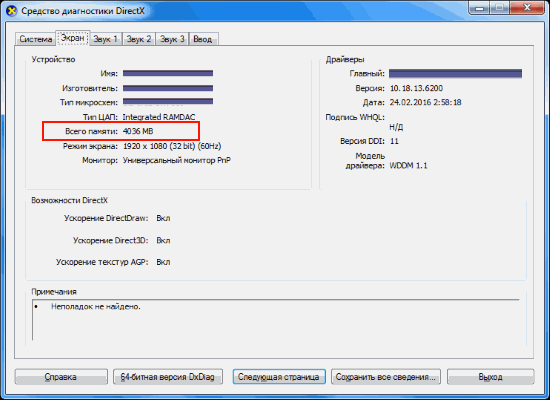
Ваша видеопамять содержит информацию, которая нужна графическому процессору, включая игровые текстуры и световые эффекты. Это позволяет графическому процессору быстро получать доступ к информации и выводить видео на ваш монитор.
Использование видеопамяти для этой задачи намного быстрее, чем использование системной памяти, поскольку видеопамять находится прямо рядом с графическим процессором в графической карте. VRAM создан для этой цели высокой интенсивности, и поэтому он «посвящен».
Как проверить свой VRAM
Вы можете легко просмотреть объем видеопамяти в Windows 10, выполнив следующие действия:
- Открой настройки меню нажатием Ключ Windows + I.
- Выберите система запись, затем нажмите дисплей на левой боковой панели.
- Прокрутите вниз и нажмите Расширенные настройки дисплея текст.
- В появившемся меню выберите монитор, для которого вы хотите просмотреть настройки (при необходимости).
 Затем нажмите Свойства адаптера дисплея текст внизу.
Затем нажмите Свойства адаптера дисплея текст внизу. - В новом окне вы увидите текущую видеопамять рядом с Выделенная видеопамять.
Под Тип адаптера, вы увидите имя вашего Nvidia или же AMD видеокарта, в зависимости от того, какое устройство у вас есть. Если ты видишь AMD Ускоренный процессор или же Intel HD Graphics (более вероятно), вы используете встроенную графику.
Как увеличить VRAM
Лучший способ увеличить объем видео-ОЗУ — приобрести видеокарту. Если вы используете встроенную графику и страдаете от низкой производительности, переходите на выделенную карту (даже на твердую бюджетную видеокарту).
) будет делать чудеса для вашего видео выхода.
Однако, если это не вариант для вас (как на ноутбуках), вы можете увеличить выделенную VRAM двумя способами.
Увеличение VRAM в BIOS
youtube.com/embed/RiNDfbZCJhE?feature=oembed» frameborder=»0″ allow=»accelerometer; autoplay; encrypted-media; gyroscope; picture-in-picture» allowfullscreen=»»/>
Первый — это настройка распределения VRAM в BIOS вашего компьютера. Введите свой BIOS
и искать опцию в меню с именем Расширенные возможности, Расширенные возможности чипсета, или похожие. Внутри этого ищите вторичную категорию, называемую чем-то близким Настройки графики, Настройки видео, или же VGA Share Размер памяти.
Они должны содержать параметр, позволяющий настроить объем памяти, выделяемый для графического процессора. По умолчанию обычно 128MB; попробуйте повысить это до 256 Мб или же 512MB если у вас есть достаточно, чтобы сэкономить.
Однако не у каждого процессора или BIOS есть такая опция. Если вы не можете изменить его, есть обходной путь, который может вам помочь.
Подделка VRAM Увеличить
Поскольку большинство интегрированных графических решений автоматически настраиваются на использование требуемого объема оперативной памяти, подробности, представленные в Свойства адаптера окно не имеет большого значения. Фактически, для интегрированной графики Выделенная видеопамять стоимость полностью вымышленная. Система сообщает, что фиктивная ценность просто так, что игры что-то видят, когда проверяют, сколько у вас VRAM.
Таким образом, вы можете изменить значение реестра, чтобы изменить количество VRAM, которое ваша система сообщает играм. Это на самом деле не увеличивает вашу VRAM; это просто изменяет это фиктивное значение. Если игра отказывается запускаться из-за того, что «вам не хватает VRAM», повышение этого значения может исправить это.
Откройте окно редактора реестра, набрав смерзаться в меню «Пуск». Помните, что вы можете испортить свою систему в реестре, поэтому будьте осторожны, пока здесь.
Отправляйтесь в следующее место:
HKEY_LOCAL_MACHINE\Software\Intel
Щелкните правой кнопкой мыши Intel папку на левой боковой панели и выберите Новый> Ключ. Назовите этот ключ GMM. Как только вы сделали это, выберите новый GMM Папка слева и щелкните правой кнопкой мыши внутри правой стороны.
Выбрать New> DWORD (32-битное) значение. Назовите это DedicatedSegmentSize и дать ему значение, убедившись, что выберите Десятичный вариант. В мегабайтах минимальное значение (отключение записи) и максимум 512. Установите это значение, перезагрузите компьютер и посмотрите, поможет ли это запустить игру.
Эти методы не гарантированно работают, но их все равно стоит попробовать, если у вас возникнут проблемы. Если у вас недостаточно системной оперативной памяти и возникают проблемы с запуском игр со встроенной графикой, попробуйте добавить дополнительную оперативную память для использования встроенной графики.
Какие задачи нужны видео RAM?
Прежде чем говорить о конкретных цифрах, мы должны упомянуть, какие аспекты игр и других графических приложений используют больше всего VRAM.
Большим фактором потребления VRAM является разрешение вашего монитора. Видеопамять хранит буфер кадров, в котором хранится изображение до и в течение времени, в течение которого ваш графический процессор отображает его на экране. Более качественные дисплеи (например, игры 4K) используют больше VRAM, поскольку изображения с более высоким разрешением требуют больше пикселей для отображения.
Помимо вашего дисплея, текстуры в игре могут существенно повлиять на то, сколько VRAM вам нужно.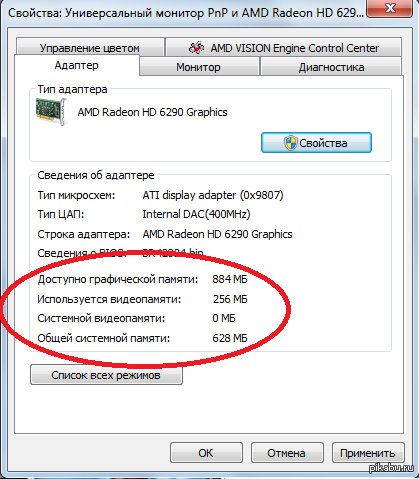 Большинство современных компьютерных игр позволяют точно настраивать графические настройки
Большинство современных компьютерных игр позволяют точно настраивать графические настройки
для производительности или визуального качества.
Вы можете играть в игру несколько лет назад на Низкий или же Средняя настройки с более дешевой картой (или даже встроенной графикой). Но Высоко или же ультра качественные или пользовательские моды, которые заставляют игровые текстуры выглядеть даже лучше, чем обычно, потребуют много оперативной памяти.
Такие функции, как сглаживание (сглаживание неровных краев), также используют больше VRAM из-за дополнительных пикселей. Если вы играете на двух мониторах одновременно, это еще более интенсивно.
Определенные игры могут также потребовать различного количества VRAM. Игра, подобная Overwatch, не слишком требовательна к графике, но заголовок с множеством продвинутых световых эффектов и детализированных текстур, таких как Shadow of the Tomb Raider, требует больше ресурсов.
И наоборот, дешевая карта с всего лишь 2 ГБ видеопамяти (или встроенной графикой) достаточна для воспроизведения старых компьютерных шутеров. Тогдашним играм не хватало около 2 ГБ видеопамяти.
Скорость эмуляции PS2, похоже, зависит от GPU. Если у вас есть встроенная графика, возможно, стоит купить более дешевую видеокарту.
— setz (@splixel) 3 мая 2017 г.
Даже если вы не заинтересованы в играх, для некоторых популярных программ также требуется достаточное количество VRAM. Программное обеспечение для 3D-дизайна, такое как AutoCAD, особенно интенсивное редактирование в Photoshop и редактирование высококачественного видео, пострадают, если у вас недостаточно видеопамяти.
Сколько VRAM мне нужно?
Понятно, что нет идеального количества VRAM для всех. Тем не менее, мы можем предоставить некоторые основные рекомендации о том, сколько VRAM вам следует ориентировать на видеокарту.
Тем не менее, мы можем предоставить некоторые основные рекомендации о том, сколько VRAM вам следует ориентировать на видеокарту.
1-2 ГБ видеопамяти: Эти карты обычно стоят менее 100 долларов. Они предлагают лучшую производительность, чем встроенная графика, но не могут работать с большинством современных игр при настройках выше среднего. Купите карту с таким количеством видеопамяти только в том случае, если вы хотите играть в старые игры, которые не работают с интегрированной графикой. Не рекомендуется для редактирования видео или 3D-работы.
3-6 ГБ видеопамяти: Эти карты среднего класса хороши для умеренной игры или для некоторого интенсивного редактирования видео. Вы не сможете использовать ультра-безумные текстурные пакеты, но можете ожидать, что вы будете играть в современные игры с разрешением 1080p без особых проблем. Возьмите карту 4 ГБ, если у вас мало денег, но 6 ГБ — это более перспективный вариант, если вы можете сэкономить.
8 ГБ видеопамяти и выше: Высококачественные видеокарты с таким большим количеством оперативной памяти предназначены для серьезных геймеров.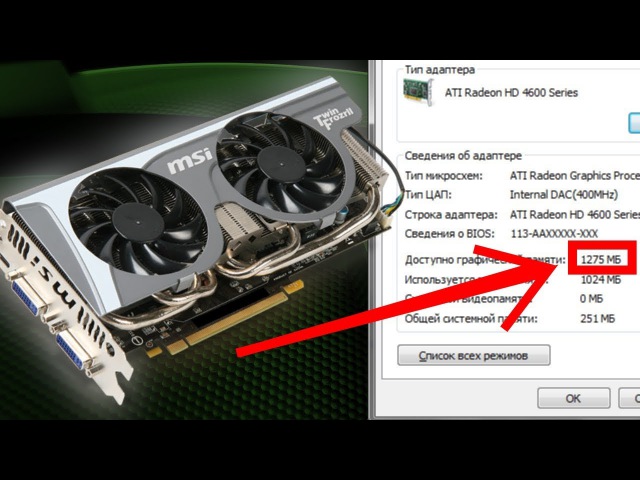 Если вы хотите играть в новейшие игры с разрешением 4K, вам нужна карта с большим количеством видеопамяти.
Если вы хотите играть в новейшие игры с разрешением 4K, вам нужна карта с большим количеством видеопамяти.
Тем не менее, вы должны принять вышеупомянутые обобщения с зерном соли. Производители видеокарт добавляют соответствующее количество VRAM на карту в зависимости от того, насколько мощен графический процессор.
Таким образом, дешевая видеокарта за 75 долларов будет иметь небольшой объем видеопамяти, в то время как видеокарта за 500 долларов будет стоить намного больше. Если слабый графический процессор недостаточно мощный, чтобы воспроизводить видео, для хранения которого требуется 8 ГБ видеопамяти, то будет бесполезно иметь столько карт памяти на карте.
Крайности не касаются VRAM. Для воспроизведения 2D-инди-платформеров вам не нужна карта высшего качества стоимостью 800 долларов с 12 ГБ видеопамяти VRAM. Действительно, вам нужно беспокоиться только о том, сколько VRAM можно получить, когда карта, которую вы хотите купить, доступна в нескольких вариантах VRAM.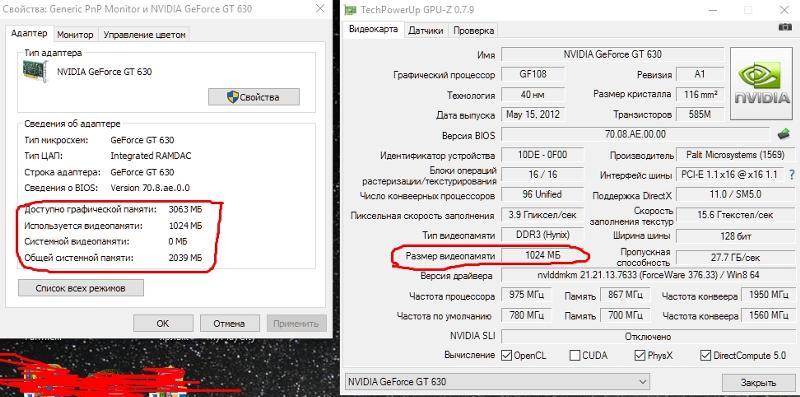
Общие видео ОЗУ
Помните, что, как и в случае с обычной оперативной памятью, большее количество VRAM не всегда означает лучшую производительность. Если ваша карта имеет 4 ГБ видеопамяти и вы играете в игру, в которой используется только 2 ГБ, переход на карту 8 ГБ не даст ничего заметного.
И наоборот, нехватка VRAM — огромная проблема. Если VRAM заполняется, система должна полагаться на стандартную оперативную память, и производительность будет ухудшаться. Вы будете страдать от более низкой частоты кадров
, всплывающие окна текстуры и другие неблагоприятные эффекты. В крайних случаях игра может замедлиться до ползунка и стать неиграбельной (что-либо ниже 30 FPS).
Помните, что VRAM — это только один фактор производительности. Если у вас недостаточно мощный процессор, рендеринг HD-видео будет длиться вечно. Недостаток системной оперативной памяти не позволяет запускать много программ одновременно, а использование механического жесткого диска также серьезно ограничивает производительность вашей системы. А некоторые более дешевые видеокарты могут использовать медленную DDR3 VRAM, которая уступает DDR5.
Недостаток системной оперативной памяти не позволяет запускать много программ одновременно, а использование механического жесткого диска также серьезно ограничивает производительность вашей системы. А некоторые более дешевые видеокарты могут использовать медленную DDR3 VRAM, которая уступает DDR5.
Лучший способ узнать, какая видеокарта и объем видеопамяти вам подходят, — поговорить с кем-то знающим. Спросите друга, который знает о последних видеокартах, или разместите на форуме, таком как Reddit или Tom’s Hardware, вопрос, подойдет ли конкретная карта для ваших нужд.
Чем отличается встроенная графика?
До сих пор наша дискуссия предполагала, что у вас есть выделенная видеокарта на вашем ПК. Большинство людей, которые создают собственный компьютер или покупают готовый игровой компьютер, имеют рабочий стол с видеокартой.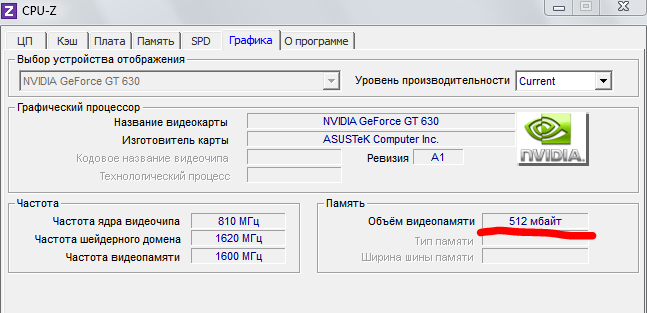 Некоторые более мощные ноутбуки даже включают видеокарту.
Некоторые более мощные ноутбуки даже включают видеокарту.
Но на бюджетных настольных или готовых ноутбуках нет видеокарт — вместо них используется встроенная графика.
Интегрированное графическое решение
означает, что графический процессор находится на том же кристалле, что и центральный процессор, и разделяет вашу обычную системную память вместо использования собственной выделенной VRAM. Это экономичное решение, позволяющее ноутбукам выводить основную графику без необходимости использования видеокарты, требующей много места и энергии. Но встроенная графика плоха для игр и интенсивных задач.
Насколько мощна ваша встроенная графика, зависит от вашего процессора. Новые процессоры Intel с Intel Iris Plus Graphics являются более мощными, чем их более дешевые и старые аналоги, но все же бледны по сравнению с выделенной графикой.
Пока вашему компьютеру уже несколько лет, у вас не должно возникнуть проблем с просмотром видео, игрой в игры с низкой интенсивностью и работой с основными приложениями для редактирования фотографий и видео со встроенной графикой.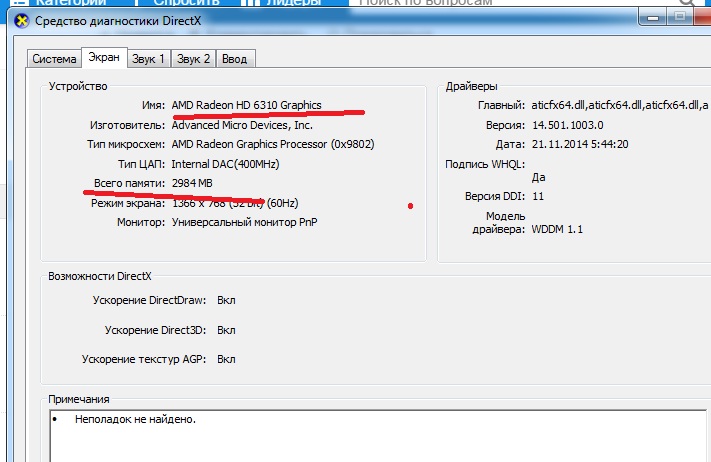 Однако играть в новейшие графически впечатляющие игры с интегрированной графикой в принципе невозможно.
Однако играть в новейшие графически впечатляющие игры с интегрированной графикой в принципе невозможно.
Теперь вы понимаете видео RAM
Теперь вы знаете, что такое видеопамять, сколько вам нужно и как ее увеличить. В конце, тем не менее, помните, что видеопамять — это небольшой аспект общей производительности вашего компьютера. Слабый графический процессор не будет хорошо работать даже с большим количеством VRAM.
Поэтому, если вы хотите повысить игровую и графическую производительность, вам, скорее всего, нужно сначала обновить графическую карту, процессор и / или ОЗУ — VRAM сама разберутся.
После исправления проблем с видеопамятью найдите другие способы оптимизации Windows 10 для игр.
,
Как узнать, сколько видеопамяти на видеокарте
В памяти видеокарты хранится информация о кадрах, образах изображений и текстурах. От объема видеопамяти зависит, насколько тяжеловесный проект или игру мы можем запустить на компьютере.
В этой статье разберемся, каким образом можно узнать размер памяти графического ускорителя.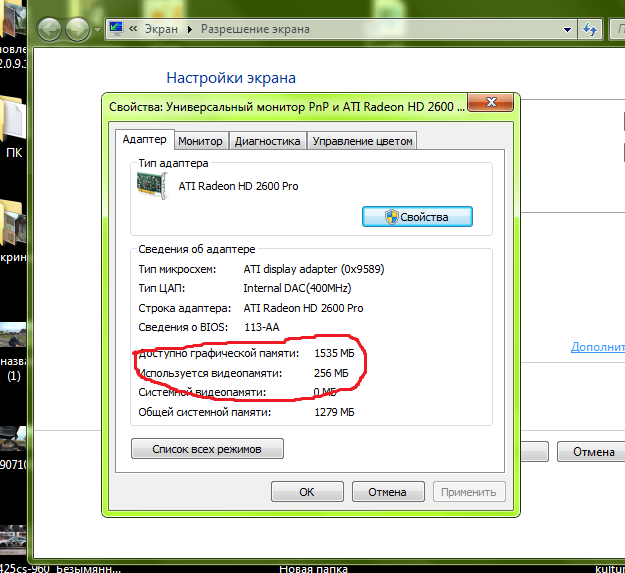
Объем видеопамяти
Данное значение можно проверить нескольким способами: с помощью программ, а также используя системные средства.
Способ 1: утилита GPU-Z
Способ 2: программа AIDA64
Вторая программа, которая может показать нам, каким количеством видеопамяти оборудована наша видеокарта, это AIDA64. После запуска софта необходимо перейти в ветку «Компьютер» и выбрать пункт «Суммарная информация». Здесь необходимо немного проскроллить вниз полученный список — мы увидим название графического адаптера и в скобках объем его памяти.
Способ 3: панель диагностики DirectX
В операционной системе Windows имеется встроенное средство диагностики DirectX, которое позволяет просмотреть некоторую информацию о видеокарте, такую как название модели, тип микросхем, сведения о драйверах и объеме видеопамяти.
- Вызывается панель из меню «Выполнить», открыть которое можно, нажав сочетание клавиш WIN+R. Далее нужно ввести в текстовое поле следующее: «dxdiag» без кавычек, а затем нажать ОК.
- Затем переходим на вкладку «Экран» и видим все необходимые данные.
Способ 4: свойства монитора
Еще одним способом проверки объема видеопамяти является доступ к оснастке, которая позволяет просматривать свойства экрана. Открывается она так:
- Кликаем ПКМ по рабочему столу и ищем пункт с названием «Разрешение экрана».
- В открывшемся окне с настройками переходим по ссылке «Дополнительные параметры».
- Далее, в окне свойств монитора идем на вкладку «Адаптер» и там получаем необходимую информацию.
Мы сегодня узнали несколько способов проверки объема памяти видеокарты. Программы не всегда корректно отображают информацию, поэтому не стоит пренебрегать стандартными средствами, встроенными в операционную систему.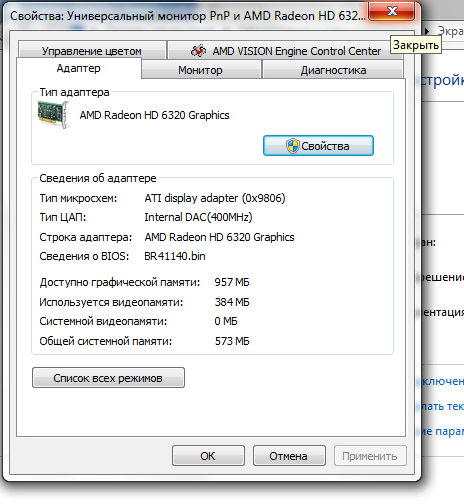
Опишите, что у вас не получилось. Наши специалисты постараются ответить максимально быстро.
Помогла ли вам эта статья?
ДА НЕТКак увеличить выделенную видеопамять в Windows 10
Память компьютера играет жизненно важную роль в быстром доступе к приложениям и программам. Компьютерная память или оперативная память используются системным процессором для хранения данных. Это энергозависимая память на материнской плате, которая хранит операционную систему и программы для быстрого доступа. Ваш системный процессор непрерывно загружает данные с жесткого диска в ОЗУ перед выполнением. Но иногда вам может понадобиться буфер для высокого качества видео, видео редакторов, 3D-структур и новой игры на вашем ПК.
Кратко о видеокарте и некоторых нюансах
Еще ее называют графическим ускорителем или адаптером. Без этого устройства было бы невозможно вывести на монитор изображение, передаваемое компьютером.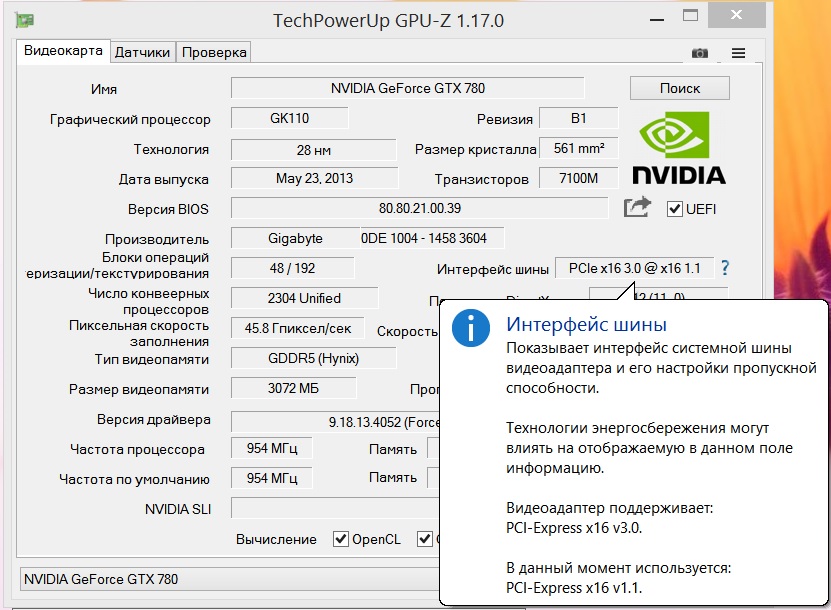
Существуют встроенные карты в материнскую плату (интегрированные) и дискретные (внешние). Адаптеры второго типа представляют собой отдельные модули, подключаемые к материнке компьютера.
От мощности этого устройства и количества ее памяти зависит производительность ПК и его возможность работы с ресурсоемкими графическими утилитами. Определять эту характеристику можно как встроенными инструментами «Семерки», так и с помощью сторонних программ.
Важное отступление: должны быть обязательно установлены подходящие драйвера для графического ускорителя. При этом неважно, какого типа видеокарта используется в ноутбуке или стационарном компьютере, то есть встроенная или внешний модуль.
Если программное обеспечение не инсталлировано, то выяснить точное количество видеопамяти не представляется возможным. Какая бы мощная плата ни использовалась в ПК, при отсутствии драйверов к ней тестирование покажет результат не более 32 мегабайт задействованной оперативки.
Разрядность шины памяти
Как и тип памяти, зависят от ценового сегмента видеокарты:
- У видеокарт инфрабюджетного ценового сегмента — это 64 и 128 бит
- У видеокарт бюджетного ценового сегмента — это 128 и 256 (иногда, чаще всего у переходных видеокарт)
- У видеокарт среднего и высшего ценового сегмента — это 256, 384, 448, 512, 2*512 (если видеокарта двухчиповая), 768 и далее
Обратите внимание, что объем видеопамяти во всех сегментах может быть одинаковым, скажем, 1024 мегабайт, но у одних тип памяти DDR2 и разрядность 64 бита, а у других тип памяти GDDR5 и разрядность 256 бит. Приведу сравнительный пример, чтобы было понятно, что в таком случае шустрее.
Приведу сравнительный пример, чтобы было понятно, что в таком случае шустрее.
Представьте себе ситуацию: Вы пришли в магазин за новой видеокартой. После ознакомления с товаром Вы видите две видеокарты на одном чипе и одного производителя. Читая характеристики, вы обнаруживаете, что типы памяти у них одинаковые, а вот её объем и разрядность шины отличаются. У одной 512 мб и разрядность 256 бит, а у другой 1024 мб и разрядность 128 бит. Как Вы думаете, какую видеокарту лучше выбрать? Исходя из сказанного мною выше, правильным выбором будет видеокарта с 512 мб и 256 битами, ибо пропускная способность оной будет существенно больше, а значит и общая производительность карточки будет отличаться в разы.
Говоря по собственному опыту, разрядность является чуть ли не главной характеристикой и, скажем, разок отхватив карточку с разрядностью 512-768 bit, Вы сможете несколько лет и штук 5-7 поколений видеокарт не делать замену оной вообще, сэкономив значительное количество средств и нервов на очередных апгрейдах (обновлениях компонентов компьютера).
Так, например я, в своё время взял карточку GTX 285 с разрядностью в 512 Bit и до сих пор не испытываю потребность в замене оной, пусть даже играя в Сrysis 2 с улучшенными текстурами и макс.настройками. К слову, судя по GPU-Z, оное не очень удивительно ибо характеристики пропускных способностей между, скажем, 580-ой картой с 364Bit и 285-ой с 512 довольно близки, не смотря на разницу в 9 поколений (это еще я не считал 320-ые и всякие мелкие разновидности и форм-факторы) между 580 карточкой и 285.
Дальше у нас идет..
Способы определения памяти графического адаптера
Методик узнать это существует много, поэтому каждый пользователь может из нижеприведенных вариантов выбрать для себя самый удобный или воспользоваться сразу несколькими методами для более точного выяснения этого важного показателя.
Наиболее эффективны и удобны следующие способы:
- Ознакомиться с паспортом оборудования или просто прочесть сведения на его упаковке, где производителем точно указан объем памяти графического устройства;
- Через встроенные инструменты «Виндовс 7»;
- С использованием специальных утилит.

Видеопамять
Это вторая по важности характеристика, влияющая на производительность видеокарты.
Существует несколько типов видеопамяти: DDR, DDR2, GDDR3, GDDR5. По идее, данная градация определяет быстроту памяти, но все-таки важнее характеристики:
- Объем памяти, которая измеряется в мегабайтах (Мб).
- Разрядность шины памяти, измеряемая в битах.
- Тактовая частота памяти.
Отдельное внимание тут стоит уделить разрядности шины памяти, потому что она является параметром, который определяет производительность видеопамяти и видеокарты в принципе. Большая разрядность позволяет передавать большое количество информации в графический чип и обратно. Разрядность также делится на ценовые сегменты и бывает от 64 бит (инфрабюджетный сегмент) до 1024 бит (высший ценовой сегмент) и даже выше. Учитывая, что разрядность (ширина) шины памяти, важнее объема памяти, то при выборе между двумя видеокартами с характеристиками 512 Мб + 256 бит и 1024 Мб + 128 бит, следует выбрать 1 вариант.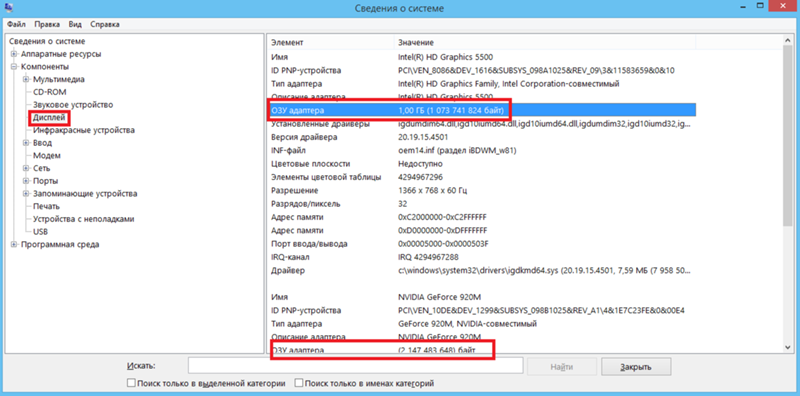 Так как пропускная способность этой видеокарты будет выше, а значит и общая производительность компьютера будет намного лучше.
Так как пропускная способность этой видеокарты будет выше, а значит и общая производительность компьютера будет намного лучше.
Рабочая частота видеопамяти
Также является характеристикой видеопамяти. Характеристика, которая определяет скорость записи и считывания данных памяти видеокарты. Тут снова простая логика – чем выше число данной характеристики, тем лучше. Частота видеопамяти измеряется в мегагерцах (МГц) или гигагерцах (ГГц).
И последняя характеристика видеопамяти – объём. Это не самый важный показатель, хотя, по идее, должно быть наоборот. Но нет, если взять две видеокарты, которые отличаются лишь объемом памяти, то их производительность будет отличаться всего на пару процентов. А вот стоить видеокарта с большим объемом памяти будет дороже на 10-15%. Так что нет смысла брать дороже, когда отличия будут совершенно незаметны.
С использованием специальных утилит от сторонних разработчиков
Одним из хорошо зарекомендовавших себя приложений является свободно распространяемая программа «CPU-Z». Необходимо отметить, что утилита не только показывает параметры видеокарты, но еще и процессора и других важных комплектующих ПК.
Необходимо отметить, что утилита не только показывает параметры видеокарты, но еще и процессора и других важных комплектующих ПК.
Запустив ее, надо просто дождаться завершения сбора сведений о системе и в соответствующей закладке выяснить интересующие показатели.
Также широкими возможностями обладает приложение «AIDA64». Его необходимо запустить и выполнить следующие простые действия:
- Развернуть раздел «Компьютер»;
Далее выделить строку «Суммарная информация».
В правом окошке найти параметры интересующего комплектующего оборудования.
Проверить количество VRAM на видеокарте
Шаг 1. Откройте «Параметры» > «Система» > «Дисплей» и справа выберите «Дополнительные параметры дисплея«.
Шаг 2. В новом окне выберите «Свойства видеоадаптера для дисплея«.
Шаг 3. В новом окне вы увидите тип адаптера, используемый в вашей системе, и другую графическую информацию на вкладке «Адаптер«.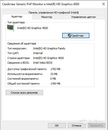 Запомните её или сделайте скриншот, чтобы сравнить память после увеличения.
Запомните её или сделайте скриншот, чтобы сравнить память после увеличения.
Для владельцев видеокарт NVIDIA
Производитель этого графического ускорителя создал специальную «Панель управления» для своего устройства. Надо просто войти в нее и осуществить следующее:
Система охлаждения видеокарты
Развитие видеокарт от простой платы видео-вывода до мощной графической игровой станции шло более двух десятков лет, и изначально видеокарты не были ориентированы на сегменты, аля игровые, офисные и т.д. Видеокарта служила только выводом информации, а за обработку видеоизображения отвечал центральный процессор (CPU), что было довольно жестоко, ибо ему и так хватало чем заняться
Современные видеокарты полностью освободили несчастный кристалл (процессор) от этих нужд, да и вообще, в последнее время, некоторые арифметические действия, никак не связанные с графикой, так же лучше и быстрее, чем центральный процессор, выполняет графическое ядро, т.е карточка еще и взяла на себя некоторый набор дополнительных функций.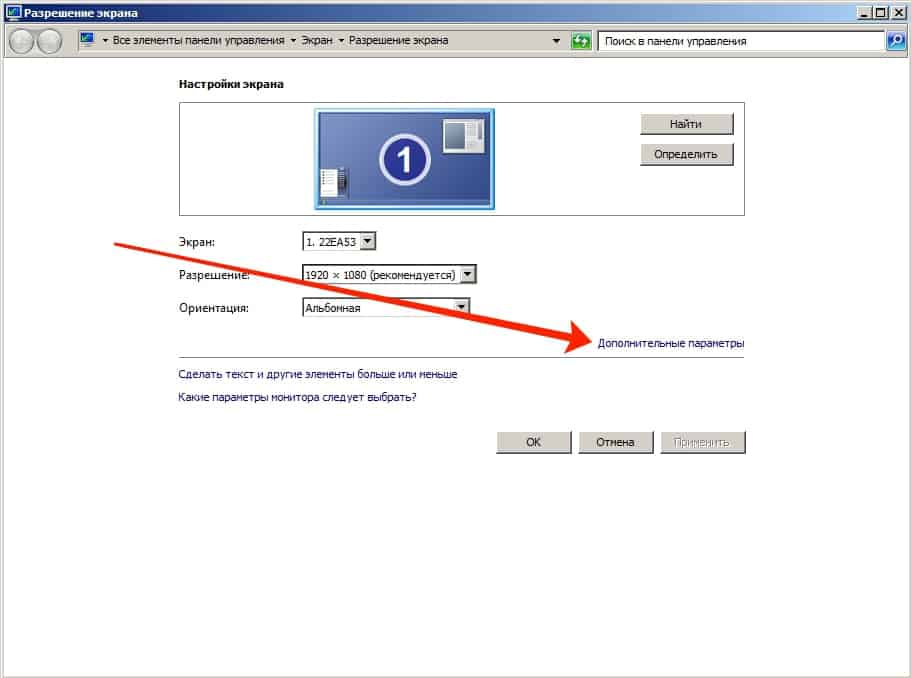
Естественно, что ростом мощности и функционала карточки требовали все больше питания и выделяли всё больше тепла, а посему им стали необходимы огромные и сильные системы охлаждения. Современные карточки обросли радиаторами, тепловыми трубками и кулерами всех видов и расцветок. Практически у каждого производителя есть своя запатентованная система охлаждения, которая по-умолчанию устанавливается им на тот или иной тип платы.
Что еще про охлаждение
Охлаждение играет огромную роль в производительности и сроке жизни Вашей видеокарты, а посему, при выборе, рекомендую следовать нескольким простым критериям:
- Охлаждение на карточке должно быть активным, т.е наличие вентиляторов обязательно. Карта просто с радиатором будет перегреваться, да еще и существенно поднимать температуру в корпусе.
- Чем больше вентиляторов в системе охлаждения карты — тем лучше.
- Чем больше диаметр вентиляторов и количество лопастей на нем — тем лучше.
- Желательно наличие тепловых труб и обильного радиатора (в идеале, медного и покрывающего память карты).

Повторюсь, что выбор карточки с мощным охлаждением — это очень важно. Остерегайтесь видеокарт с одним пластмассовым маленьким кулером и огромным красивым пластмассовым кожухом. Между картой чуть послабее но с хорошим охлаждением и картой чуть помощнее, но слабым охлаждением, лучше выбирать первую, либо купить отдельный хороший кулер + предпринять меры по улучшению эффективности обдува (подробнее писал в статье: «Пара слов об охлаждении видеокарты»).
Ну и напоследок пару слов о..
Увеличиваем объём
Можно увеличить объем гибридных видеокарт за счет оперативной памяти компьютера. Гибридные видеокарты — это общее между внутренними и внешними. Приобрести ноутбук с такой видеокартой можно по средней цене. Такая карта является лучшим решением для пользователей, которые помимо стандартных программ используют некоторые графические.
Такими же свойствами и высокой производительностью насыщен гибрид SLI. Он содержит в себе и дискретную, и интегрированную видеокарту.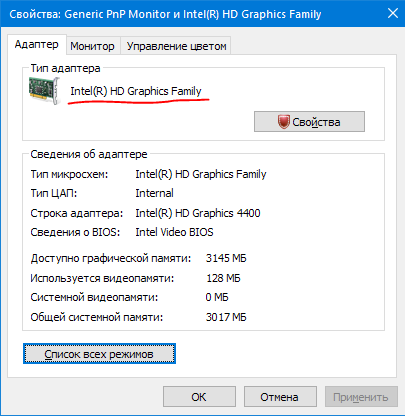 Пользователь сам выбирает, какой из карт ему воспользоваться. Если предстоит несложная работа со стандартными программами, то используется интегрированная карта, которая сэкономит длительность заряда аккумулятора. А если пользователь решил поиграть в современную 3D игру, то нужно включить дискретную.
Пользователь сам выбирает, какой из карт ему воспользоваться. Если предстоит несложная работа со стандартными программами, то используется интегрированная карта, которая сэкономит длительность заряда аккумулятора. А если пользователь решил поиграть в современную 3D игру, то нужно включить дискретную.
Перед попытками увеличить память видеокарты или перед покупкой ноутбука, желательно посоветоваться с профессионалом, который подскажет вам компьютер, подходящий под ваши требования и сообщит, можно ли увеличить память видеокарты.
Надеемся, что в будущем у Вас больше не будет возникать вопросов о том, как увеличить память видеокарты.
Инструкция
Проверьте полный объем памяти, выделенный видеокарте. Для этого запустите встроенную в windows утилиту dxdiag, перейдите на вкладку «Экран» и найдите на ней значение «всего памяти». Это значение и есть полный объем памяти, который может использовать видеокарта — сумма объемов встроенной памяти и выделяемой из оперативной памяти компьютера.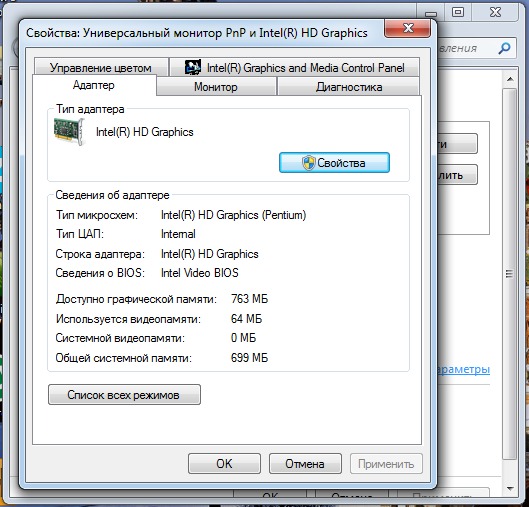 Если вас не устраивает это значение — можно попытаться его изменить.
Если вас не устраивает это значение — можно попытаться его изменить.
Запустите «Панель управления» вашей видеокарты. На панели слева найдите пункт меню «Буфер кадров UMA». Название может различаться в зависимости от модели видеокарты. Установите ползунок в максимальное значение. Если в «Панели управления» видеокарты нет подобного меню, можно попытаться изменить объем выделяемой видеопамяти через BIOS.
Войдите в BIOS компьютера или ноутбука. Для этого сразу после включения компьютера нажмите и удерживайте клавишу «Del» на клавиатуре. Если загрузка продолжается как обычно, попробуйте клавиши клавиши «F2» и «Esc». В случае, если в BIOS зайти не удалось, обратитесь к документации, поставляемой вместе с устройством, т.к. клавиши, зарезервированные для входа в BIOS, могут различаться в зависимости от модели компьютера.
Теперь необходимо найти параметр, отвечающий за объем оперативной памяти, выделяемый для работы видеокарты. В зависимости от модели компьютера, он может называться: «BIOS VGA sharing memory», «VGA memory», «Video memory», «AGP Aperture Size».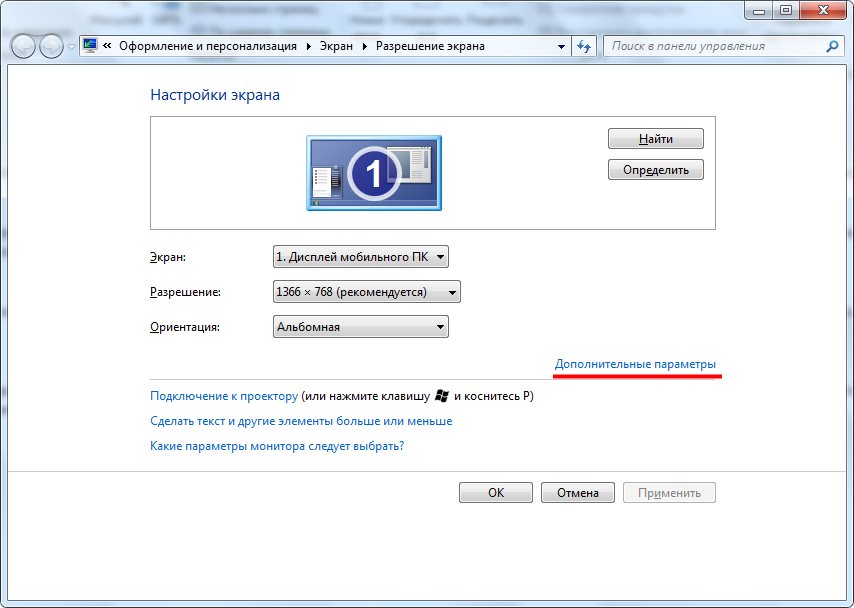 Так же возможны другие названия. Отсутствие таких или похожих пунктов меню в BIOS может означать, что ваша материнская плата не поддерживает установку максимального объема выделяемой видеопамяти. В этом случае видеопамять выделяется автоматически, по мере необходимости.
Так же возможны другие названия. Отсутствие таких или похожих пунктов меню в BIOS может означать, что ваша материнская плата не поддерживает установку максимального объема выделяемой видеопамяти. В этом случае видеопамять выделяется автоматически, по мере необходимости.
Из года в год пользователи персональных компьютеров наблюдают модернизацию модельного ряда внешних устройств. Порою бывает трудно угнаться за всеми новинками и приходится оптимизировать уже имеющееся железо.
Вам понадобится
- Программное обеспечение ATI Tool.
Инструкция
Сразу же стоит оговориться, что увеличение показателей встроенной видеокарты
практически невозможно. Общую частоту работы можно увеличить в настройках BIOS, перейдя в раздел интегрированных устройств. Стоит отметить, что большую производительность даст связка «интегрированная видеоплата + процессор с графической начинкой». Такие процессоры чаще выпускаются компанией Intel.
Инструкция
Перед тем как предпринимать действия по увеличению памяти видеокарт
ы, желательно провести комплекс общих мероприятий, повышающих производительность компьютера. Обновите драйвера
Обновите драйвера
видеокарт
ы. Установите антивирус и просканируйте системный диск. Часто удаление вредоносного ПО дает больший эффект, чем увеличение объема памяти. Не пользуйтесь «пиратским» антивирусом. Чтобы не покупать подписку, можно воспользоваться антивирусной утилитой DrWeb CureIT.
Определите текущий объем памяти, используемый видеокарт
ой. Запустите утилиту диагностики DirectX. Для этого нажмите на клавиатуре сочетание клавиш Win+R, в открывшемся диалоге введите строку dxdiag и нажмите Enter. Перейдите на вкладку «Экран». Найдите строку «всего памяти». Цифры напротив нее означают полный объем памяти (собственной и системной), которую
видеокарт
а использует для своих нужд. Если это значение недостаточно, можно попробовать его увеличить.
Для увеличения объема системной памяти, выделяемой для работы видеокарт
ы, откройте утилиту настройки ATI Catalist Control Center. Найдите значение «Буфер кадров UMA». Установите максимально возможное значение. В драйверах от nVidia подобной настройки нет,
В драйверах от nVidia подобной настройки нет,
память
выделяется автоматически. Единственный способ изменить его — увеличить количество системной памяти компьютера, что вызовет увеличение объема памяти, выделяемой
видеокарт
е.
Разгон не является методом увеличения объема памяти видеокарт
ы, но может значительно увеличить скорость ее работы. Для того чтобы разогнать железо, необходимо воспользоваться соответствующими утилитами. Для ATI это ATI Tray Tools, а для nVidia лучшей программой является RivaTuner. Форсированному ускорителю трехмерной графики наверняка потребуется более мощное охлаждение, т.к. его тепловыделение возрастет. Необходимо контролировать температуру чипа, его перегрев может привести к необратимому повреждению
видеокарт
ы.
Современные видеоигры требуют очень мощной конфигурации компьютера. Самым главным компонентом для видеоигр является видеокарта компьютера. Мощность видеокарты в свою очередь зависит от скорости процессора видеокарты, объема и скорости памяти.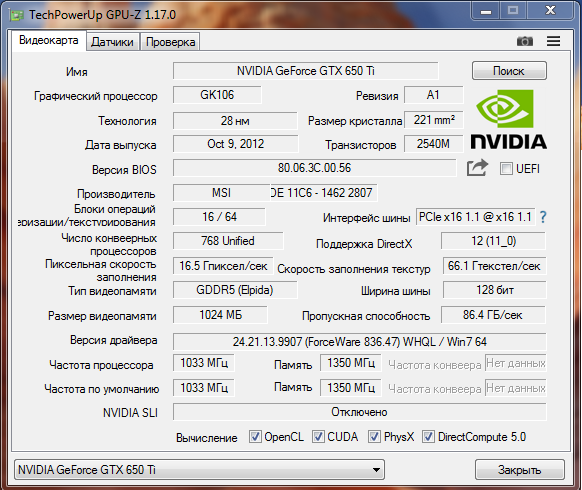 Увеличить память можно только в интегрированных видеокартах. Но есть способ повысить общую скорость видеопамяти.
Увеличить память можно только в интегрированных видеокартах. Но есть способ повысить общую скорость видеопамяти.
Вам понадобится
- Компьютер, видеокарта, программа ATItool
Инструкция
Если у вас интегрированная видеокарта , увеличить количество памяти можно в БИОС. Учтите тот факт, что интегрированные видеокарты вообще не обладают собственной памятью и все ресурсы берут из оперативной памяти. Если
Как увеличить видеопамять? Таким вопросом задаются многие пользователи персональных и мобильных компьютеров. Ответ хоть и не однозначный, но в большинстве случаев сделать такой фокус с видеокартой нельзя.
Зачем менять объём видеокарты
Чаще всего люди, зависящие от объема видеопамяти просто меняют себе видеокарту. Но есть способы избежать ненужных покупок, особенно если мера является временной. Потребоваться повышение видеопамяти может в следующих случаях:
- Окончательная настройка. Иногда при настройке ОС допускается ошибка с драйверами и повышение объёма памяти на видеокарте происходит посредством установки корректных драйверов.

- Временное повышение. Для выполнения какой-то работы или на время игры в какую-то требовательную игру.
- Постоянное повышение. В ситуации, когда альтернативные ресурсы не так критичны, как требующиеся.
Чаще всего, для пользователя увеличение объёма видеопамяти связано с улучшением качества просматриваемых в Интернете видеороликов. Второй вариант: для улучшения быстродействия системы при текущих настройках.
Как можно узнать нужные параметры своей видеокарты
Узнать данные о графической карте можно в пункте «Видеоадаптеры».
Пункт видеоадаптеры
В комплектацию некоторых компьютеров входит более одной видеоплаты. Правой кнопкой мыши нажимаем на нужном адаптере и выбираем раздел «Свойства». Во вкладке «Драйвера» доступен пункт «Кадровый буфер UMA», часто он называется и «Буфер кадра». Здесь можно установить максимальный объём, доступный для своей видеоплаты.
Какова роль видеопамяти в системе
Наверное, нет нужды говорить о том, что память графического адаптера в чем-то очень сильно напоминает основную оперативную память компьютерной системы.
На нее возложены практически те же функции загрузки основных программных компонентов программ и приложений с передачей вычислений графическому процессору. Понятно, что при малом объеме, как ни пытайся, загрузить туда больше того, на что она рассчитана, не получится. Поэтому многие игры не то, что функционируют со сбоями, так иногда еще и не работают вообще. Но проблема того, как увеличить видеопамять видеокарты, как оказывается, решается достаточно просто. Правда, назвать это именно увеличением нельзя, поскольку физически размер видеопамяти не изменяется.
Сторонние программы
Кроме стандартных средств, можно воспользоваться сторонними программами. Наверняка у вас какая-нибудь из них установлена на вашем компьютере. Примерами таких программ могут служить:
- CPU-Z
- Everest
- SiSoft Sandra
- HWInfo
- Speecy
- AIDA64
- И др.
Как видите, таких программ много. И в принципе вам даже особо разбираться там не надо. Всё написано доступным языком. Давайте я покажу вам этот процесс на примере бесплатной программы Speecy, с помощью которой мы уже как-то проверяли температуру компьютера.
Давайте я покажу вам этот процесс на примере бесплатной программы Speecy, с помощью которой мы уже как-то проверяли температуру компьютера.
Зайдите в Speecy и подождите, пока загрузятся все параметры. Теперь в левом столбце найдите «Графические адаптеры» и нажмите на него. Справа тут же вам высветится информация о вашей видеокарте. Ищем пункт «Память» и находим искомый результат. У меня это 2048 МБ, а у вас?
Ну вот вроде бы и всё, что я хотел бы вам сегодня рассказать. Надеюсь, что моя статья вам понравилась и вы не забудете подписаться на обновления моего блога, а также не забудете поделиться этой информацией с друзьями в социальных сетях. С нетерпением снова буду ждать вас у себя в гостях. Удачи вам. Пока-пока!
С уважением, Дмитрий Костин
Как увеличить видеопамять за счет оперативной (распределяемой) через BIOS
В первичной системе ввода/вывода, которая вызывается нажатием определенных клавиш, из сочетаний или специальных кнопок, нужно найти раздел наподобие Video RAM или Shared Memory.
Как увеличить видеопамять с применением таких настроек? Для улучшения производительности изменяется параметр апертуры, обозначенный как AGP OverVoltage. При этом нужно помнить, что прирост рассчитывается по определенной формуле. Для примера возьмем 16 Мб памяти интегрированного адаптера и 256 Мб основной оперативной памяти. Результат составит 256 Мб/(16 Мб/2)=32 Мб. А вот и интересный парадокс. Для ОЗУ 256 Мб и памяти адаптера 64 Мб увеличение будет 256 Мб/(64 Мб/2)=8 Мб.
В настройках VGA Shared Memory (он же буфер UMA) нужно установить требуемый параметр, однако выставлять максимальное значение не рекомендуется. Оптимальным вариантом считается установка значения, которое только вдвое превышает установленное по умолчанию.
Как увеличить видеопамять дискретных карт за счет повышения производительности
Для начала рассмотрим вопрос того, как увеличить видеопамять дискретной видеокарты. В идеале, конечно, проще всего купить новую, однако современные адаптеры стоят весьма недешево, поэтому лучше заняться настройкой имеющегося в наличии.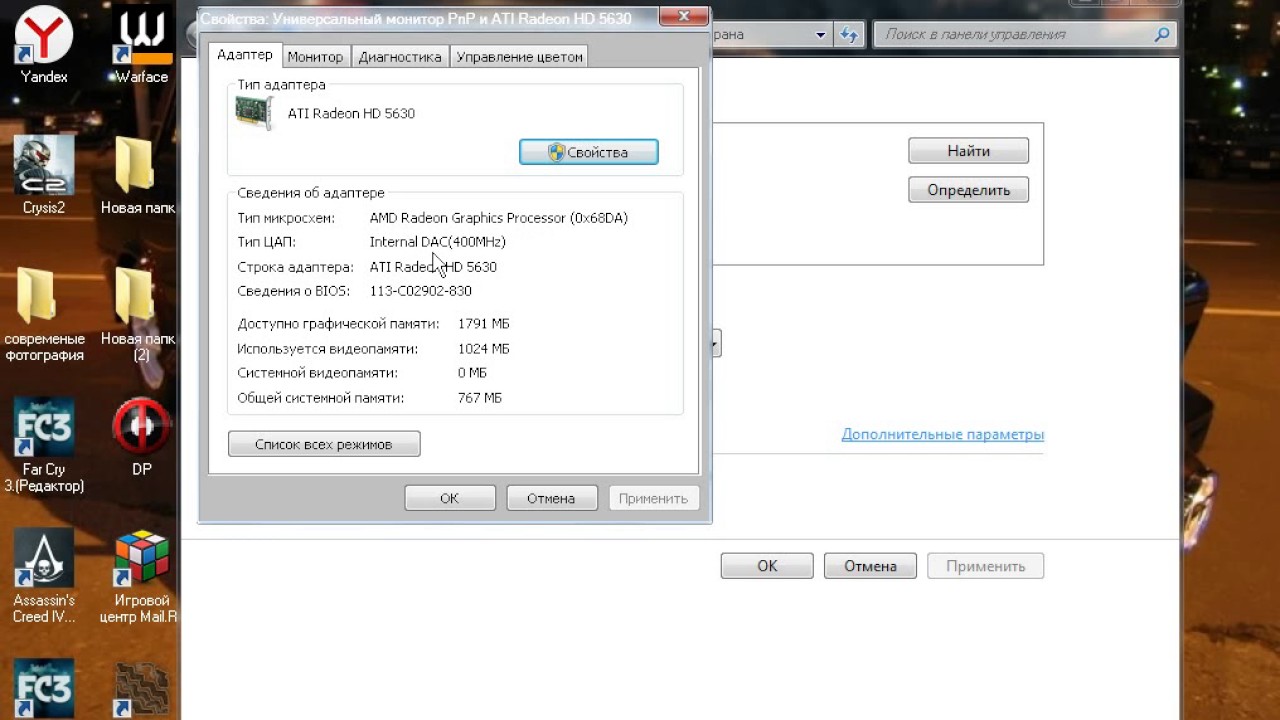
Исходя из того, что сегодня на рынке предлагаются в основном чипы NVIDIA и AMD/ATI, стоит использовать сопутствующее программное обеспечение, которое поставляется в предустановленном виде при покупке ПК или ноутбука.
Также для Windows-систем в плане улучшения производительности прекрасно подойдут утилиты вроде ATITool или MSI Afterburner, которые позволяют постепенно увеличивать тактовую частоту графического процессора, оставляя показатель памяти без изменений.
Кроме того, можно использовать и программы вроде Catalyst, PhysX или Riva Tuner, способные оптимизировать память видеочипа для использования в определенных играх или других приложениях, высвобождая ресурсы.
Определяем объём видеопамяти на своём ПК или ноутбуке через свойства экрана
Как уже было сказано выше, мы припасли для Вас несколько вариантов определения объёма видеопамяти. Неважно, интегрированная у Вас видеокарта или дискретная – разницы нет никакой, поэтому способы определения объёма памяти идентичны для всех.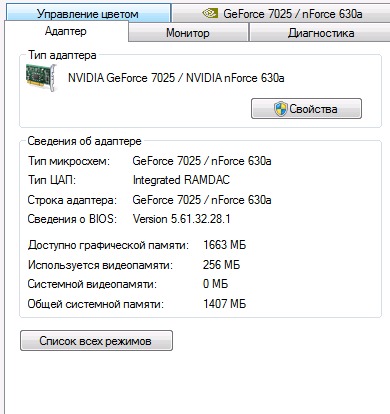
Основной плюс данных методов заключается в том, что для их выполнения Вам не нужно скачивать стороннее ПО – то есть, всё осуществляется аппаратными утилитами и средствами, встроенными в операционную систему. Всю необходимую информацию Вы можете получить в считанные секунды. Данный способ быстр, прост и удобен, но действует он лишь на Windows 7-8.1, тогда как в “Десятке” несколько иная схема. Итак, чтобы узнать сколько памяти на видеокарте Вы должны:
- Кликнуть на свободном месте рабочего стола ПКМ, чтобы открыть контекстное меню. Там следует выбрать пункт “Разрешение экрана”;
- Затем в открывшемся окне необходимо нажать на надпись «Дополнительные параметры», чтобы увидеть информацию о видеокарте;
- Откроется окошко с основной информацией о встроенном адаптере – то есть, о нашей видеокарте. Под пунктом 1 отображено название производителя видеокарты и её модель; под пунктом 2 – системный файл подкачки; под пунктом 3 – память самой видеокарты. То есть, в нашем случае объём памяти видеочипа составляет 512 МБ.

В случае с Windows 10 нужно проделать следующее:
- Кликнуть ПКМ по свободному месту на рабочем столе и выбрать пункт «Параметры экрана»;
- В открывшемся окне нажать на надпись «Дополнительные параметры экрана»;
- Далее в самом низу кликнете по «Свойства графического адаптера» и у Вас откроется абсолютно идентичное окно, как в инструкции для Windows 7-8.1.
Как видите, всё предельно просто. Однако, если драйвера на видеочип не установлены, информация отображаться не будет, поэтому заранее о них позаботьтесь.
MSINFO
Самый быстрый способ узнать всё это дело, это обратиться к строке «Выполнить».
- Откройте строку «Выполнить» (WIN+R) и введите туда msinfo32, после чего нажмите ОК.
- Вам откроется большая белая табличка с различными параметрами. В левой стороне выберите пункт «Компоненты», затем «Дисплей». А после этого ищите в правой стороне пункт «ОЗУ Адаптера».
 Там и будет написан ваш размер видеопамяти.
Там и будет написан ваш размер видеопамяти.
Как узнать сколько памяти на видеокарте
Все дискретные видеокарты имеют собственную оперативную память, которую чаще называют видеопамятью. Она используется для хранения информации, которая необходима для работы устройства. К примеру, в видеопамяти могут храниться текстуры.
Все современные игры и приложения имеют определённые требования к видеопамяти. Поэтому, перед тем как устанавливать на свой ПК софт, стоит сравнить параметры графического ускорителя с требованиями программы или игры.
Читайте также: Как узнать модель видеокарты в Windows 10?
Правильный способ определения объема видеопамяти
Самый простой и надёжный способ определения объёма видеопамяти на компьютере или ноутбуке – это установка специальной программы GPU-Z, которая отображает данные не только о названии ускорителя, но и о производителе, тактовых частотах графического процессора, памяти и видеопамяти.
После установки и запуска программы смотрим характеристики видеокарты:
- Видеопамять будет отображена в пункте «Memory Size».
- В данном случае проверка выполняется на ноутбуке со встроенной видеокартой, которая использует мощность процессора и оперативной памяти. Поэтому в разделе «Видеопамять» стоит показатель «0». Если вы будете проверять дискретную видеокарту, на этом месте будут отображены реальные данные.
- Также с помощью этой программы можно узнать тип используемой видеопамяти. Он указан в пункте «Memory Type».
- Под пунктами «Memory» указана тактовая частота памяти.
- Показатели ширины шины памяти можно посмотреть в пункте «Bus Width».
- Пропускная способность шины указана в «Bandwidth».
Читайте также: Как разогнать видеокарту: тестируем возможности своего железа?
Неправильный способ определения объёма памяти видеокарты
Часто в интернете можно встретить информацию о том, что с помощью встроенного «Средства диагностики DirectX» можно узнать объём видеопамяти. Однако данные, предоставленные этой утилитой, неверные. Сравним полученные программой GPU-Z данные с информацией встроенного софта.
Однако данные, предоставленные этой утилитой, неверные. Сравним полученные программой GPU-Z данные с информацией встроенного софта.
- Жмём «Win+R» и вводим «dxdiag».
- Откроется новое окно. Переходим во вкладку «Экран». Смотрим параметр «Всего памяти». Как видим, появились данные о наличии 1696 Мб видеопамяти, хотя программа GPU-Z показывала 0.
- Доверять этой информации не рекомендуем, так указанные данные означают, сколько встроенная и дискретная видеокарта может отобрать памяти в ОЗУ. В случае со встроенной видеокартой указываются мегабайты ОЗУ, а в случае с дискретной – собственная память + память ОЗУ.
Как проверить, сколько у вас VRAM в Windows 10
VRAM (Video RAM) — это особый тип RAM (оперативная память), который используется в графических процессорах (GPU) для компьютеров. Выделенные видеокарты для компьютеров имеют собственную оперативную память, отдельную от оперативной памяти компьютера, на которой они установлены, и которая зарезервирована для функций памяти, относящихся к дисплею и графике. Разные видеокарты имеют разное количество видеопамяти. Общее практическое правило состоит в том, что чем больше VRAM имеет видеокарта, тем она лучше, поскольку большее количество VRAM означает, что видеокарта может обрабатывать больше операций с графикой и отображением одновременно.
Разные видеокарты имеют разное количество видеопамяти. Общее практическое правило состоит в том, что чем больше VRAM имеет видеокарта, тем она лучше, поскольку большее количество VRAM означает, что видеокарта может обрабатывать больше операций с графикой и отображением одновременно.
Поскольку объем видеопамяти на видеокарте играет важную роль в определении того, насколько хороша видеокарта, почти каждый пользователь компьютера с выделенной видеокартой хочет знать, сколько видеопамяти имеет их графический процессор. К счастью, сделать это совсем несложно даже в Windows 10 — последней и лучшей версии операционной системы Windows. В Windows 10 пользователь может проверить, сколько видеопамяти у него на компьютере, двумя разными способами: один из них — довольно простой процесс, в котором ничего не участвует, кроме встроенных системных утилит, а другой использует стороннее приложение. он может делать гораздо больше, чем просто сообщать вам, сколько видеопамяти у вашей видеокарты.Чтобы проверить, сколько видеопамяти на компьютере с Windows 10, вы можете использовать один из следующих методов:
Метод 1: Использование настроек дисплея Все, что нужно сделать пользователю Windows 10, — это зайти в настройки дисплея , и, при условии, что они точно знают, куда идти дальше, они смогут точно узнать, сколько видеопамяти у их компьютера. Чтобы использовать этот метод для проверки объема видеопамяти на вашей видеокарте, вам необходимо:
Чтобы использовать этот метод для проверки объема видеопамяти на вашей видеокарте, вам необходимо:
- Нажмите клавишу Windows Logo на клавиатуре, чтобы открыть меню «Пуск» .
- Введите display и нажмите Введите .
- На левой панели открывшегося экрана щелкните Display в разделе System .
- Внизу страницы после раздела Несколько дисплеев щелкните Свойства адаптера дисплея . Откроется окно с информацией об адаптере дисплея (это просто другое название видеокарты вашего компьютера).
- Объем видеопамяти графической карты вашего компьютера будет указан рядом с Выделенная видеопамять: в разделе Информация об адаптере .
- Когда вы закончите проверять, сколько видеопамяти имеет ваш компьютер, просто нажмите OK , чтобы закрыть окно Properties .

Пользователи Windows 10 также могут использовать стороннее приложение, известное как CPU-Z , чтобы точно проверить, сколько видеопамяти имеет их компьютер. CPU-Z , однако, хорош не только для проверки объема видеопамяти на видеокарте — он может считывать гены графического процессора и отображать каждый бит и фрагмент информации, относящийся к нему (из всей его модели). номер до его текущей рабочей температуры и даже когда он был изготовлен).Кроме того, CPU-Z также не ограничивается компьютерной видеокартой — он даже получает доступ ко всем другим важным аппаратным средствам, таким как ЦП, ОЗУ компьютера и его охлаждающие вентиляторы. Чтобы использовать CPU-Z для проверки объема видеопамяти на вашем компьютере, просто:
- Зайдите сюда и загрузите версию (32-разрядную или 64-разрядную) CPU-Z , которая подходит для оборудования вашего компьютера.
 на предпочитаемом вами языке (английском или китайском).
на предпочитаемом вами языке (английском или китайском). - Установите CPU-Z , а затем запустите его.
- Подождите, пока CPU-Z обнаружит видеокарту вашего компьютера. Как только это произойдет, перейдите на вкладку Graphics , и вы увидите всю информацию, которую ему удалось найти о вашем графическом процессоре, включая количество выделенной видеопамяти или VRAM.
Метод 3: Использование DxDiag
Не многие люди знают об этом, но в Windows есть встроенный инструмент, с помощью которого вы можете проверить технические характеристики своего компьютера и немного узнать о нем.Он известен как DxDiag , DxDiag — это официальный инструмент Microsoft, который позволяет просматривать системную информацию и информацию DirectX, относящуюся к вашей видеокарте и звуковой карте. Для использования этого инструмента вам необходимо выполнить следующие действия: —
- Нажмите и удерживайте вместе клавиши Windows + R, введите « DxDiag » без кавычек в диалоговом окне и нажмите Enter.

- Теперь перейдите на вкладку Display в верхней части экрана. Здесь, под таблицей Device , вы сможете увидеть все детали видеокарты на вашем компьютере.Как вы можете видеть в приведенном ниже примере, видеокарта принадлежит к серии Intel UHD, которая является частью карты по умолчанию в процессорах Intel.
- Когда вы закончите проверять объем видеопамяти на вашем компьютере, просто нажмите OK , чтобы закрыть окно DxDiag .
Узнайте оперативную память компьютера, видеокарту / видеопамять в Windows 11/10
Многие люди спрашивают — как узнать, сколько оперативной памяти установлено на моем компьютере? Сколько памяти у моей видеокарты? Сколько видеопамяти у моего ПК с Windows? В этом посте мы увидим, как узнать ответы на эти вопросы.
Прочтите : Каковы основные компоненты компьютерной системы?
Сколько оперативной памяти у моего ПК
В Windows 11/10/8 вам нужно будет открыть меню Win + X> Панель управления> Система. В разделе «Система» вы увидите Установленную память (RAM). Это оперативная память компьютера, установленная на вашем ПК с Windows.
В разделе «Система» вы увидите Установленную память (RAM). Это оперативная память компьютера, установленная на вашем ПК с Windows.
Однако Windows может отображать меньше оперативной памяти, чем установлено. Например, в некоторых системах 32-разрядная версия Windows может сообщать, что их всего 3.5 ГБ полезной системной памяти, если установлено 4 ГБ памяти. Или на компьютере с 64-разрядной версией Windows может отображаться только 7,1 ГБ доступной системной памяти, если может быть установлено 8 ГБ памяти. Это связано с тем, что полезная память — это рассчитанный объем общей физической памяти за вычетом «аппаратной зарезервированной» памяти.
Прочтите : Где найти спецификации компьютерного оборудования?
Сколько графической карты / видеопамяти у моего компьютера
Если в вашей системе установлена выделенная видеокарта, и вы хотите узнать, сколько памяти видеокарты имеет ваш компьютер, откройте Панель управления> Дисплей> Разрешение экрана .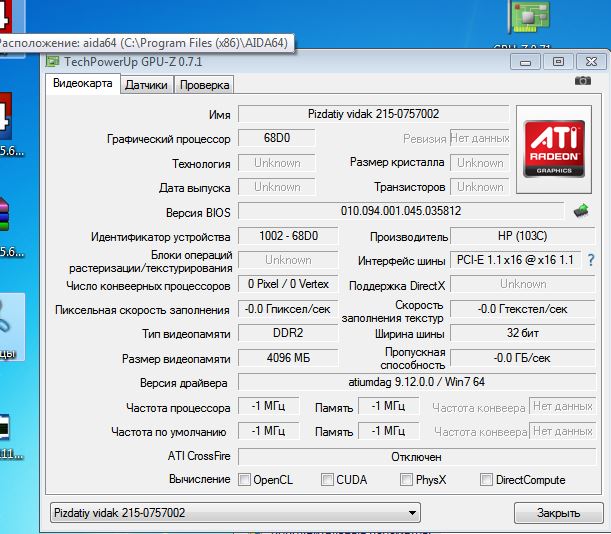 Щелкните Расширенные настройки.
Щелкните Расширенные настройки.
На вкладке «Адаптер» вы найдете общей доступной видеопамяти , а также выделенную видеопамять .
Прочтите : Как узнать, какая у вас материнская плата.
Запустить dxdiag
Вы также можете ввести dxdiag в поле «Выполнить» и нажать Enter, чтобы открыть окно средства диагностики DirectX.
Этот инструмент, однако, может не сообщать точную память вашей видеокарты, а также может сообщать, сколько общей общей памяти между вашей видеокартой и вашей системной памятью.
Прочтите : Как узнать марку и модель процессора на ноутбуке с Windows 10?
CPU-Z
Если вы ищете бесплатное ПО, которое сделает эту работу за вас, вы можете попробовать CPU-Z. Этот инструмент собирает информацию об основных устройствах вашей системы. Он не только предоставит вам информацию о вашей оперативной памяти, видеокарте и видеопамяти, но и другую важную системную информацию.
Этот инструмент собирает информацию об основных устройствах вашей системы. Он не только предоставит вам информацию о вашей оперативной памяти, видеокарте и видеопамяти, но и другую важную системную информацию.
Эти инструменты могут легко предоставить информацию о конфигурации оборудования вашего компьютера:
Sandra Lite | Информация о системе MiTeC X | BGInfo | CPU-Z | Информация о системе HiBit | Идентификация оборудования.
Ваши комментарии приветствуются.
Узнайте, сколько видеопамяти у вашего компьютера и можно ли его изменить
Многие приложения с интенсивной графикой требуют минимального количества видеопамяти. Сколько видеопамяти у компьютера на базе набора микросхем Intel® 865G со встроенной графикой? Объем выделенной видеопамяти зависит от объема предварительно выделенной памяти, установленной для вашего компьютера, плюс объем технологии динамической видеопамяти (DVMT), запрошенный операционной системой.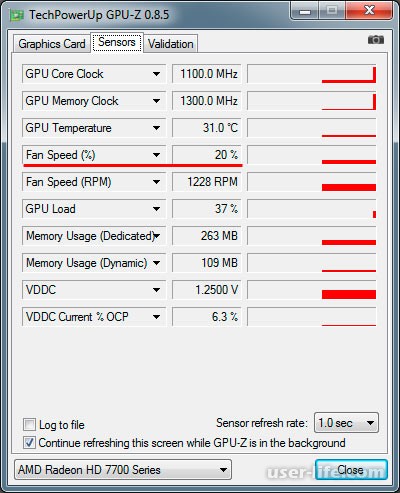
- Технология динамической видеопамяти (DVMT)
DVMT динамически выделяет системную память для использования в качестве видеопамяти для обеспечения максимальной производительности 2D / 3D графики. - Операционная система
Когда память больше не требуется, она возвращается в операционную систему для использования другими приложениями или функциями компьютера. DVMT распределяет память в зависимости от потребностей компьютера и не настраивается пользователем. Память выделяется до максимального предела, установленного графическим драйвером (см. Рисунки 1 и 2).Максимальный лимит видеопамяти, выделяемой DVMT, зависит от общего объема установленной памяти компьютера (см. Таблицу 1).
Набор микросхем Intel® 865G Технология динамической видеопамяти
Имя файла: 25314402.pdf
Размер: 228 КБ
Дата: февраль 2004 г.
Примечание. Для файлов PDF требуется Adobe Acrobat Reader *
| Системная память | Максимальный объем памяти, выделенной для графики |
| 0-127 МБ | Не поддерживается |
| 128 МБ | 3221 902 902 96 МБ |
Рисунок 1: Максимальный объем видеопамяти, отображаемый на вкладке Windows * XP Display Properties, Settings, Advanced, Adapter
Рисунок 2: Максимальный объем видеопамяти, отображаемый в Windows * XP Intel® Extreme Graphics, Свойства графики Вкладка «Информация» .
Что такое видеопамять (VRAM) на ноутбуке? [Ответил]
Что такое видеопамять (VRAM) на ноутбуке?
Видеопамять — одна из многих характеристик видеокарт, которые продаются на рынке. Другие функции: повышенная частота, ядер CUDA
В этой статье рассказывается о том, что такое видеопамять, как она работает, почему это важно и, самое главное, как проверить объем видеопамяти вашего ноутбука. По сути, все, что вам нужно знать о VRAM.
Это поможет вам лучше понять преимущества VRAM и то, как вы можете использовать эти знания в качестве рычага при покупке нового ноутбука.
Что такое видеопамять (VRAM) на ноутбуке?
Видеопамять с произвольным доступом, или сокращенно VRAM — это тип памяти с произвольным доступом, используемый для хранения и обработки графики.
VRAM отличается от RAM вашего ноутбука . Можно сказать, что это оперативная память видео или видеокарты, специально предназначенная для обработки изображений и графики.
Можно сказать, что это оперативная память видео или видеокарты, специально предназначенная для обработки изображений и графики.
Например, если вы посмотрите на спецификацию GTX 1070, там написано GTX 1070 8 GB GDDR5. Это означает, что размер видеопамяти составляет 8 ГБ, а тип оперативной памяти — GDDR5.
Видеопамять может быть однопортовой или двухпортовой. Однопортовая видеопамять может выполнять только одно действие за раз.
Сколько VRAM вам нужно для игрДвухпортовая VRAM делает это одновременно, пока изображения отображаются, новые изображения записываются во VRAM.
Видеопамять была создана как решение для предоставления цветной графики по сниженной цене. VRAM также известен как буфер кадра или видеопамять
Как работает видеопамять?
Когда изображение или видео необходимо отобразить, оно сначала считывается процессором как данные из основного RAM, которое не является видео RAM.
Затем данные записываются в видеопамять и преобразуют данные в аналоговые сигналы с помощью цифро-аналогового преобразователя и отправляют обратно на дисплей.
Если VRAM однопортовая, она завершает действие перед переходом к следующему.
Видеопамять с двумя портами может выполнять оба действия одновременно, один порт предназначен только для чтения, а другой доступен для компьютера.
Почему важна VRAM?
Да, VRAM важна. Чем больше видеопамяти у видеокарты , тем она мощнее.
Например, при сравнении RTX 2060 и RTX 2070. RTX 2070 имеет больше видеопамяти, чем RTX 2060, поскольку он более мощный из двух.
Более высокая VRAM позволяет вам наслаждаться более высоким разрешением и настройками детализации. Чем больше VRAM на видеокарте, тем больше у нее места для хранения и записи сложных данных.
Что такое VRAM и чем она отличается от RAM? Это позволяет вам играть с более высоким разрешением, максимальным качеством текстур и включенными визуальными опциями, такими как сглаживание и FXAA.
Вы можете думать об этом так. Если у вас есть два ноутбука с одинаковыми характеристиками, за исключением того, что у них разный объем оперативной памяти: 4 ГБ и 8 ГБ.
Угадайте, что? Ноутбук с 8 ГБ оперативной памяти не будет испытывать проблем с производительностью, когда открыто несколько приложений.
Но, 4 ГБ пострадают, если количество открытых приложений будет больше, чем он может вместить. Если этого не произойдет, производительность будет примерно такой же, как у ноутбука с 8 ГБ оперативной памяти.
Больше VRAM имеет значение только в том случае, если вы знаете, что собираетесь подключить свой ноутбук к нескольким дисплеям или к одному дисплею с высоким разрешением.
Программное обеспечение, такое как Adobe Photoshop или программное обеспечение для обработки графики, для рендеринга сложной графики с очень высоким разрешением также требует большого количества видеопамяти.
Увеличивает ли количество видеопамяти FPS?
Больше VRAM не обязательно означает больше FPS .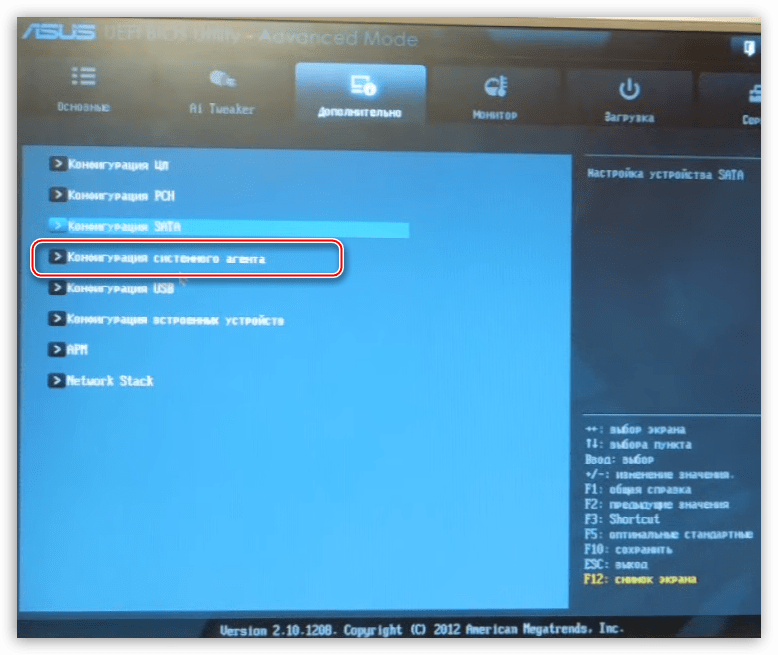 Чем выше VRAM, тем выше игровое разрешение, с которым вы можете играть. Графический процессор с большим количеством VRAM сможет поддерживать более сложные графические карты.
Чем выше VRAM, тем выше игровое разрешение, с которым вы можете играть. Графический процессор с большим количеством VRAM сможет поддерживать более сложные графические карты.
Так же, как на ПК или ноутбуке с большим объемом оперативной памяти можно одновременно запускать несколько приложений.
Можно ли увеличить объем видеопамяти?
Да, есть два способа увеличения VRAM.
- Купите новую видеокарту или ноутбук с более мощной видеокартой
- Увеличив объем видеопамяти с помощью метода regedit
Типы видеопамяти (VRAM)
Все видеопамяти не одинаковы.Вот типы VRAM.
Синхронная графическая память с произвольным доступом (SGRAM)
ОЗУ для синхронной графики — это однопортовая видеопамять. SGRAM может синхронизироваться с тактовой частотой центрального процессора (ЦП) до 100 МГц.
Синхронизация осуществляется путем передачи с заданными интервалами и предоставления синхронизирующего импульса с их пакетом.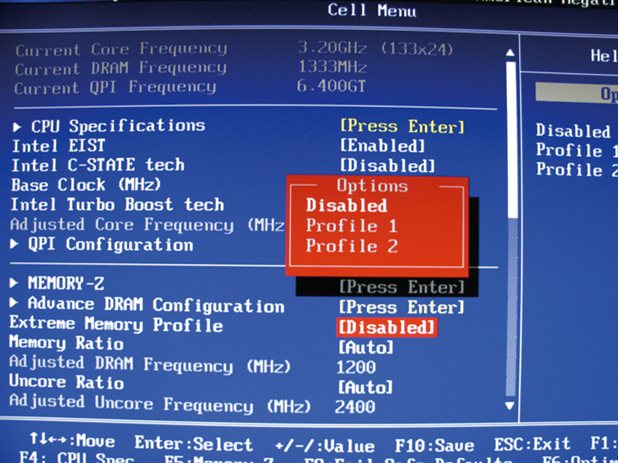
SGRAM может действовать как двухпортовая видеопамять, открывая сразу две страницы памяти. Примерами SGRAM являются GDDRX (где X — число).
Многобанковая динамическая память с произвольным доступом (MDRAM)
Также известен как Multibank DRAM. Обычная VRAM является монолитной, где все данные считываются за один раз. MDRAM хранит свою память в виде массива из частей или банков по 32 КБ.
Эта конструкция сделала возможным индивидуальный доступ к банкам, увеличив общую производительность, и может быть настроена с меньшими приращениями, снижая стоимость компонентов.
Окно оперативной памяти (WRAM)
Window RAM, не имеющая ничего общего с Windows, является двухпортовой видеопамятью.Это очень высокопроизводительная видеопамять, которая стоит очень дешево.
В него были добавлены дополнительные функции для обеспечения высокой производительности при чтении данных, используемых для рисования текста и заливки блоков.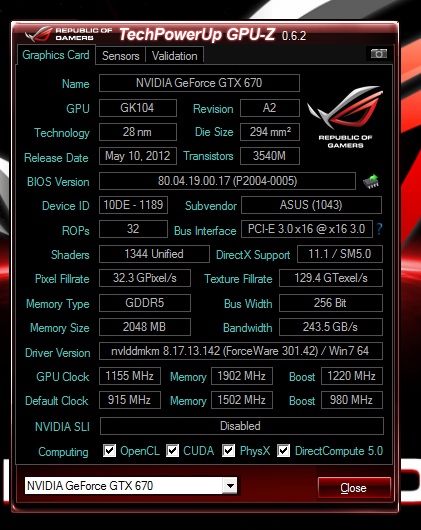
Используется в видеокартах Matrox серии Millennium.
Rambus Динамическая оперативная память (RDRAM)
Самый быстрый тип памяти, доступный от Rambus Inc. RDRAM может передавать данные со скоростью более 1 ГГц, в то время как SDRAM передает данные на частоте до 133 МГц.
Из-за высокой скорости передачи данных RDRAM обычно используется для видеопамяти на картах графического ускорителя, кэш-памяти и системной памяти на высокопроизводительных серверах и рабочих станциях.
Разница между VRAM и RAM
Как упоминалось ранее, VRAM — это оперативная память только для видеокарты. RAM, с другой стороны, является временным хранилищем для всей компьютерной системы, которую она использует.
Если в компьютере была встроенная видеокарта. В качестве видеопамяти он использовал бы ОЗУ.Но для выделенных карт, потому что у них есть собственная RAM, если быть точным, VRAM. Он не использует оперативную память системы.
Является ли видеопамять и видеокарта одинаковыми?
Нет, VRAM — это память, используемая для хранения графической информации и компонент видеокарты. С другой стороны, графический процессор — это процессор, предназначенный для обработки и вычисления графической информации.
С другой стороны, графический процессор — это процессор, предназначенный для обработки и вычисления графической информации.
Информация сохраняется во VRAM графического процессора. Затем графический процессор обрабатывает информацию и выводит ее на ваш дисплей.
Как проверить видеопамять (VRAM)
Итак, вы знаете, что такое VRAM, как она работает и типы VRAM.Далее нужно проверить, сколько видеопамяти (VRAM) у вас
Метод 1 — Использование CPU-Z
- Скачать CPU-Z. Вы можете получить его здесь.
- Ищите раздел памяти. В разделе памяти указаны размер, тип и производитель.
Метод 2 — настройки дисплея
Настройки Настройки Windows Настройки отображения- Найдите дисплей и щелкните по нему.
- Прокрутите вниз до конца и выберите Advanced Display Setting.
- Откроется окно дополнительных настроек дисплея.
 Выберите Свойства адаптера дисплея для дисплея 1.
Выберите Свойства адаптера дисплея для дисплея 1.
- Откроется окно с информацией об адаптере вашей видеокарты. Найдите выделенную видеопамять. Показанная сумма — это размер вашей VRAM.
Важна ли выделенная видеопамять (VRAM)?
Да, выделенная видеопамять важна. Особенно, когда вы много играете или работаете с графическим программным обеспечением.Если бы у графических карт не было собственной оперативной памяти и было бы сложно обрабатывать графику.
Потому что он должен использовать ОЗУ системы совместно с остальным оборудованием и программным обеспечением. Это снижает мощность обработки графики.
Таким образом, имея собственную VRAM, ваша видеокарта будет в гораздо лучшем положении, чтобы работать лучше.
Как вы думаете, почему мощные графические карты имеют большой объем видеопамяти?
Последние мысли Мощные видеокарты всегда будут иметь большой объем видеопамяти.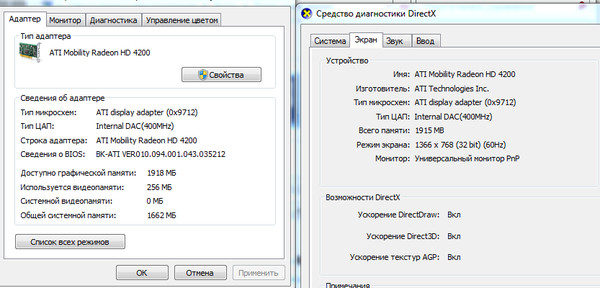 И VRAM также является одной из основных причин, почему выделенные видеокарты отличаются от интегрированных.
И VRAM также является одной из основных причин, почему выделенные видеокарты отличаются от интегрированных.
Выделенные карты имеют свою собственную VRAM, в то время как интегрированные карты не используют, а совместно используют ОЗУ системы.
Увеличение выделенной видеопамяти (VRAM) в Windows 10 [Руководство]
Получение сообщения об ошибке, в котором говорится, что ваш компьютер не соответствует минимальным системным требованиям, может стать серьезным ударом.
Возможно, вам будет приятно узнать, что существует решение, не требующее покупки нового дорогостоящего оборудования.В этой статье вы узнаете, как увеличить объем видеопамяти в Windows 10 .
Страшное сообщение об ошибке Когда дело доходит до повышения производительности вашего компьютера, наиболее очевидным и надежным решением является простое обновление вашего компьютера , чтобы получить лучший игровой опыт. К сожалению, этот вариант доступен не всем.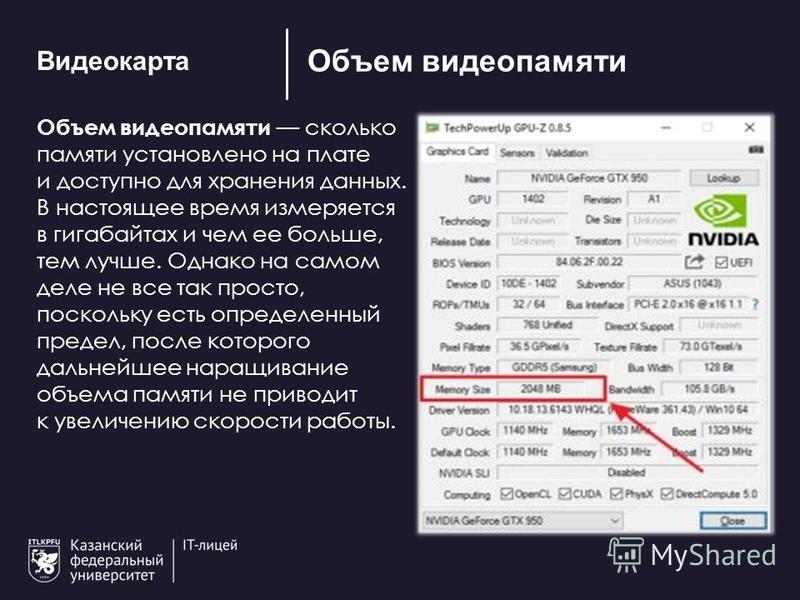 Мы поможем вам максимально эффективно использовать любую видеокарту, которая у вас уже есть, без обновления оборудования.
Мы поможем вам максимально эффективно использовать любую видеокарту, которая у вас уже есть, без обновления оборудования.
Прежде чем идти дальше, важно точно объяснить, что такое видеопамять и для чего она используется.
VRAM (видеопамять с произвольным доступом)
ОЗУ этого типа предназначено для обслуживания графического процессора (графического процессора) так же, как системное ОЗУ помогает ЦП (центральному процессору).
В то время как системная оперативная память напрямую взаимодействует с процессором относительно любых задач, которые выполняет ваш компьютер, видеопамять работает только в графическом отделе и выполняет очень конкретные задачи , связанные с рендерингом видео.
Графический процессор отлично оптимизирован для выполнения множества задач.
Таким образом, ему также нужна высокооптимизированная память, чтобы выполнять эти задачи как можно быстрее. В отличие от iGPU (интегрированного графического процессора), который использует часть системной памяти, выделенные графические процессоры имеют собственную память .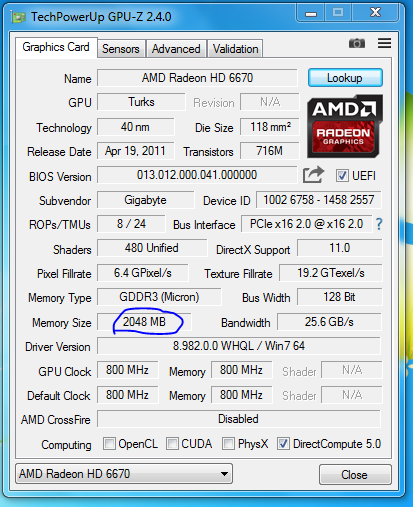
В результате этого важного симбиоза видеопамять будет физически очень близка к графическому процессору , чтобы обеспечить максимально быструю связь .
VRAM окружает графический процессорVRAM имеет решающее значение для таких задач, как буферизация кадров и наложение текстуры .Эти данные необходимы графическому процессору для рендеринга изображений с максимально возможной скоростью и максимально возможным качеством. Вот почему в отсутствие видеопамяти может серьезно повлиять на игровой процесс .
Советы и хитрости
К счастью, есть несколько отличных приемов, которые могут помочь вам получить наилучшие возможные результаты от уже имеющейся видеопамяти. Всегда полезно попробовать их, прежде чем переходить к более сложным (или дорогостоящим) решениям.
Снижение потребности в VRAM
Это может показаться очевидным, но если вы можете ограничить объем видеопамяти, необходимый для игры, в которую вы играете, вы сможете получить достойные результаты, не увеличивая объем видеопамяти.
Одна из самых важных вещей, на которую вы должны обратить внимание и которая может значительно снизить требования к VRAM, — это разрешение , при котором вы играете в выбранную игру. В большинстве современных игр для ПК есть внутриигровые настройки, позволяющие регулировать разрешение.
Математика проста: чем ниже разрешение, тем меньше пикселей необходимо отрендерить, что приводит к меньшему использованию видеопамяти .
Разрешение монитора сильно влияет на количество пикселей, необходимое для рендеринга одного изображения.Ярким, но ярким примером является то, что для игр с разрешением 720p требуется только 2 гигабайта видеопамяти , тогда как при чуть более высоком разрешении 1080p потребуется где-то между 2 и 6 ГБ видеопамяти.
Отрисованные кадры напрямую используются буфером кадров, и требуемое пространство довольно заметно. Если вы играете в разрешении 1080p, для одного изображения потребуется всего 8,3 МБ, в то время как для того же кадра, обработанного в формате 4K, потребуется колоссальные 33,2 МБ .
Понижение деталей текстуры также может сильно помочь, но уменьшение сглаживания может быть еще более полезным. Процесс сглаживания визуализирует одно и то же изображение несколько раз, чтобы сгладить надоедливые неровные края.
Если вы не возражаете против неровных краев и они не влияют на вашу игру, вы можете полностью отключить их, чтобы увеличить объем видеопамяти.
Тем не менее, вы можете получить гораздо больше, снизив уровень детализации и отключив сглаживание. Даже менее графически насыщенным играм все равно потребуется определенное количество VRAM для бесперебойной работы.
Еще один полезный совет, хотя он может показаться очевидным, — это отключение любого дополнительного программного обеспечения , работающего в фоновом режиме, которое может использовать VRAM.
Хотя простое приложение для захвата экрана, такое как Fraps, не использует исключительно графическую карту, с некоторыми настройками, при которых изображения сразу сжимаются, вашему графическому процессору будет поручена дополнительная работа.
Если вам действительно нужно записывать изображение с экрана, лучше всего снимать изображения в необработанном виде, хотя это приведет к большей нагрузке на оперативную память, и хранилище быстро заполнится.
Не поможет подключение двух или более графических процессоров через SLI или Crossfire
Даже четыре видеокарты, подключенные через SLI, не помогут вам справиться с отсутствием VRAM. Из-за того, как работают эти две устаревшие технологии, они не могут использовать преимущества нескольких доступных VRAM.Это потому, что они работают в конфигурации главный-подчиненный , где одна видеокарта будет отвечать за остальные.
Хотя использование Crossfire возможно с двумя видеокартами с разным объемом видеопамяти, это не рекомендуется, поскольку будет учитываться только видеопамять графического процессора с наименьшим объемом. Что касается SLI , то возможность подключения двух видеокарт с разной VRAM невозможна.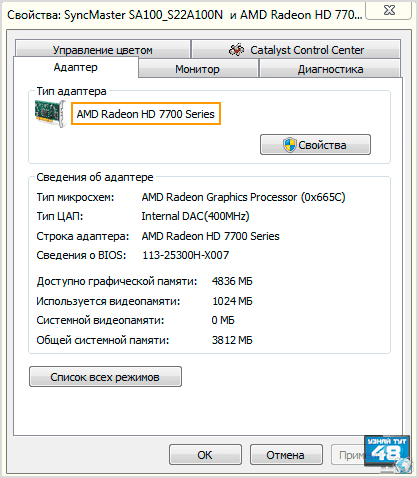
NVIDIA NVLink — лучшее решение.С его помощью будет задействован общий объем видеопамяти всех графических процессоров. Хотя это не точная сумма двух VRAM, она будет довольно близкой и полезной.
По теме: Что такое NVLink и чем он отличается от SLI?
Однако, поскольку большинство карт, совместимых с NVLink, относительно новые, вам, вероятно, в любом случае не потребуется увеличивать объем видеопамяти. Тем не менее, хорошо знать, что есть относительно простое решение, если вы когда-нибудь столкнетесь с этой проблемой.
Это может показаться бесполезным, но возможно, у вас более старый графический процессор, если у вас проблемы с низким объемом видеопамяти.В этом случае с новым графическим процессором той же модели будет намного дешевле, чем покупка новой видеокарты.
«Уловите» игру, заставив думать, что доступно больше видеопамяти
Многие процессоры Intel и AMD имеют встроенную графику. Если у вас недостаточно видеопамяти, вполне вероятно, что некоторые игры даже не запускаются, а вместо этого выдают ошибку, сообщающую об отсутствии видеопамяти.
Обратите внимание, что будет работать только на встроенной видеокарте , будь то Intel HD Graphics или AMD APU.
Большинство игр делают это, чтобы гарантировать, что они не работают с низким FPS. Разработчики используют эту тактику для предотвращения разгневанных мобов с факелами в своих офисах, требующих более высокого FPS.
Как игры ищут это, проверяют реестр и видят, сколько VRAM доступно. Прежде чем мы перейдем к собственно «уловке», давайте посмотрим, как найти информацию о том, сколько видеопамяти у нас в настоящее время есть доступ.
Как проверить, сколько у вас видеопамяти
- Нажмите Windows Key + R и введите « ms-settings: display ».
- Это приведет вас к настройкам дисплея вашего ПК. Прокрутите вниз до « Advanced Display Settings » и щелкните его.
- Здесь вы можете выбрать опцию « Свойства адаптера дисплея для дисплея 1 ».
- На вкладке « Adapter » вы найдете точный объем выделенной видеопамяти на вашем ПК.

Это даст вам четкое представление о том, сколько дополнительной видеопамяти требуется и как именно вы должны решить эту проблему на следующем шаге.
Прежде чем мы объясним, как изменить реестр, важно упомянуть, что этот «трюк» на самом деле не увеличивает объем видеопамяти, а скорее отображает определенное ее количество в игре. Хотя на самом деле это не улучшает производительность, оно должно позволить вам запустить игру , если она отказывается запускаться из-за нехватки видеопамяти.
Также важно помнить, что — это причина, по которой игры не загружаются, когда вам не хватает видеопамяти. Игра не сможет нормально функционировать, и вполне возможно, что в нее будет трудно играть.
Изменение реестра
- Чтобы получить доступ к реестру и иметь возможность редактировать его, вам необходимо нажать Windows Key + R , а затем ввести « regedit ».
- Здесь вам нужно найти папку « HKEY_LOCAL_MACHINE» в левой части окна.

- Разверните его и найдите папку « SOFTWARE », затем найдите папку « Intel » и щелкните ее правой кнопкой мыши.
- В раскрывающемся меню нажмите « New », а затем « Key », которое вы назовете « GMM» .
- Нажмите «Enter», затем щелкните правой кнопкой мыши только что созданную папку GMM и снова найдите « New ». Однако на этот раз выберите « DWORD (32-Bit) Value » и назовите его « DedicatedSegmentSize ».
- Дважды щелкните только что созданный реестр, откроется окно с предложением изменить значение. Вы можете выбрать любое число от 0 до 512, но не забудьте выбрать десятичное основание.
Нажмите «ОК», перезагрузите компьютер и попробуйте запустить игру.
Изменение видеопамяти в BIOS / UEFI
Это единственный законный способ увеличить объем видеопамяти. Тем не менее, будет предел того, насколько это может иметь значение. Он также не будет доступен на всех материнских платах, но подойдет для подавляющего большинства.
Он также не будет доступен на всех материнских платах, но подойдет для подавляющего большинства.
Кроме того, поскольку BIOS появился первым, он остался в памяти людей, и многие, кто уже был знаком с этим термином, отказались менять его, когда его заменил UEFI, его преемник. Мы упоминаем об этом, потому что будем использовать термин BIOS, несмотря на то, что этот параметр возможен в обоих случаях, просто во избежание путаницы.
Чтобы получить доступ к BIOS, необходимо перезагрузить компьютер.
- Проблема здесь в том, что, в зависимости от вашей материнской платы, вам нужно будет нажать другую кнопку для загрузки BIOS . Эти кнопки обычно представляют собой F2, F8, F9, F12 или клавишу Del. Лучше всего узнать, какую кнопку вам следует нажать, в руководстве или на сайте производителя.
- Поскольку современные ПК загружаются довольно быстро, вам нужно очень быстро нажимать нужную кнопку в нужное время.Надежный метод — просто нажимать кнопку несколько раз с момента перезагрузки компьютера.

- После входа в BIOS вам необходимо найти « Advanced Chipset Features » или « Advanced Features », в зависимости от вашей материнской платы. Как только вы попадете на эту вкладку, выполните поиск « VGA Share Memory Size », « Graphics Settings » или « Video Settings» , что-нибудь в этом роде.
- Внутри твоя цель. Вам просто нужно изменить « Pre-Allocated VRAM » на вариант, который у вас больше, чем у вас есть в настоящее время.Благодаря этому вам удалось увеличить объем видеопамяти.
- Продолжайте загружать вашу систему и проверьте, есть ли у вас теперь столь желанная дополнительная видеопамять.
Как легко и быстро проверить использование видеопамяти
Сегодня мы покажем вам, как проверить использование видеопамяти. Это довольно простое предприятие, для которого требуется всего лишь загрузить пару бесплатных приложений и настроить их. Начнем с того, что покажем вам, как проверить использование видеопамяти на рабочем столе или при запуске игры или программы в оконном режиме.
Начнем с того, что покажем вам, как проверить использование видеопамяти на рабочем столе или при запуске игры или программы в оконном режиме.
Как проверить использование видеопамяти на рабочем столе
Если вы просматриваете Интернет и хотите узнать, сколько видеопамяти используется, когда ваша видеокарта простаивает, или если вы запускаете тестовый тест графического процессора или игру в оконном режиме и хотите увидеть использование видеопамяти в реальном времени, Первое, что вам нужно сделать, это загрузить GPU-Z. Это мощный, но легкий инструмент для мониторинга графического процессора, в котором есть вся необходимая информация.
После загрузки просто запустите приложение (установка не требуется) и щелкните вкладку «Датчики».Оказавшись там, найдите раздел «используемая память». Там вы можете увидеть использование VRAM в режиме реального времени. А если вы хотите узнать, сколько памяти у вашей видеокарты, просто перейдите на вкладку «Видеокарта» и найдите окно «Размер памяти».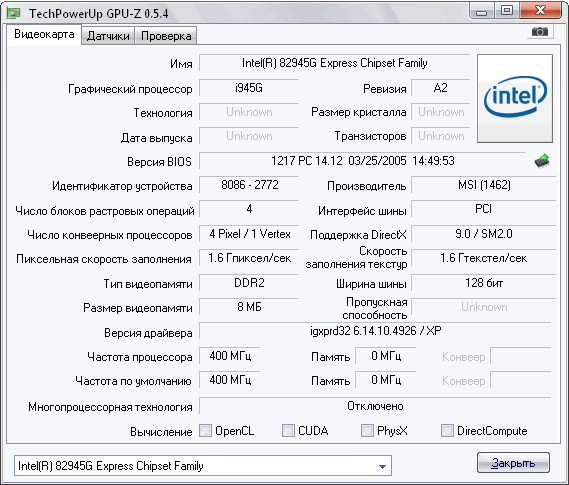
Другой способ контролировать использование VRAM — через MSI Afterburner. Просто откройте приложение (или загрузите его, если у вас его нет), нажмите кнопку «отсоединить», и вы увидите подробное окно мониторинга графического процессора со всей необходимой информацией. Среди них — использование памяти, необходимый вам график.Разверните окно до тех пор, пока оно вам не подходит, и там вы сможете отслеживать использование VRAM в режиме реального времени во время выполнения теста или игры.
Эти приложения для мониторинга графического процессора также отлично подходят для просмотра всех видов данных, связанных с графическим процессором. Вы можете отслеживать тактовую частоту графического процессора в режиме реального времени, температуру графического процессора и энергопотребление (что очень удобно, например, при разгоне) или любые другие доступные типы данных.
Как проверить использование видеопамяти во время игр или выполнения тестов
При воспроизведении игр в полноэкранном режиме, а также при выполнении полноэкранных тестов графического процессора, единственный способ использовать GPU-Z или MSI Afterburner для использования видеопамяти в реальном времени — это если у вас есть установка с несколькими мониторами.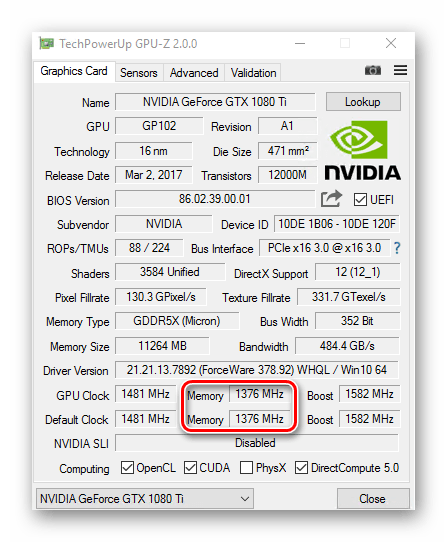 Для всех остальных лучшим решением является функция отображения на экране в RTSS (Rivatuner Statistic Server). Приложение является частью загрузки MSI Afterburner, которая необходима для отображения данных, связанных с графическим процессором, через экранное меню RTSS.
Для всех остальных лучшим решением является функция отображения на экране в RTSS (Rivatuner Statistic Server). Приложение является частью загрузки MSI Afterburner, которая необходима для отображения данных, связанных с графическим процессором, через экранное меню RTSS.
Прежде всего, загрузите MSI Afterburner. Далее устанавливаем программу и запускаем. RTSS должен запуститься вместе с Afterburner. Откройте RTSS, найдя его значок в области уведомлений панели задач (если вы используете Windows 10). Затем включите скрытый режим (который не позволяет некоторым многопользовательским играм блокировать экранное меню) и настройте экранное меню.По завершении откройте MSI Afterburner.
Перейдите в «Настройки», затем «Экранное меню» и назначьте горячие клавиши экранного меню. Убедитесь, что они не пересекаются с элементами управления в играх, в которые вы играете. Когда вы закончите с этим, перейдите в меню «Мониторинг». Там выберите данные, которые вы хотите отобразить в экранном меню.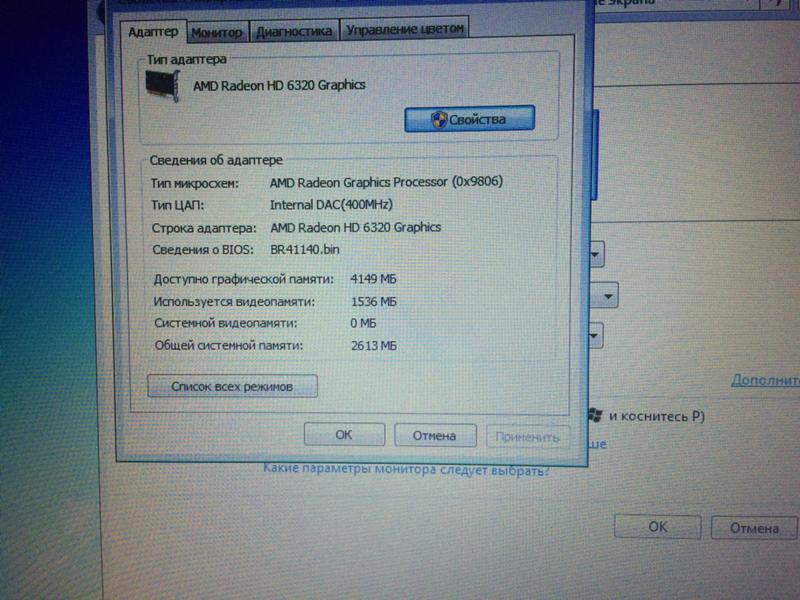 Чтобы увидеть использование VRAM в реальном времени, выберите график «Использование памяти», затем нажмите «Показать на экранном дисплее». Добавьте любую другую информацию, которую вы хотите увидеть (температура графического процессора, использование и т. Д.), И нажмите Применить.
Чтобы увидеть использование VRAM в реальном времени, выберите график «Использование памяти», затем нажмите «Показать на экранном дисплее». Добавьте любую другую информацию, которую вы хотите увидеть (температура графического процессора, использование и т. Д.), И нажмите Применить.
См. Также
Теперь, когда вы входите в видеоигру или запускаете тест производительности графического процессора, нажмите кнопку, предназначенную для отображения или переключения экранного меню, и все.Если вам не нужно отслеживать использование видеопамяти в реальном времени и вы хотите узнать, сколько видеопамяти используют приложения и игры с течением времени, откройте MSI Afterburner и найдите кнопку «Отключить». Это отсоединит окно монитора графического процессора и позволит изменить его размер.
Измените размер окна для лучшего обзора, затем щелкните его правой кнопкой мыши и отключите функцию «Всегда сверху». А если вы хотите вести журнал мониторинга, щелкните правой кнопкой мыши и включите «Журнал журнала в файл».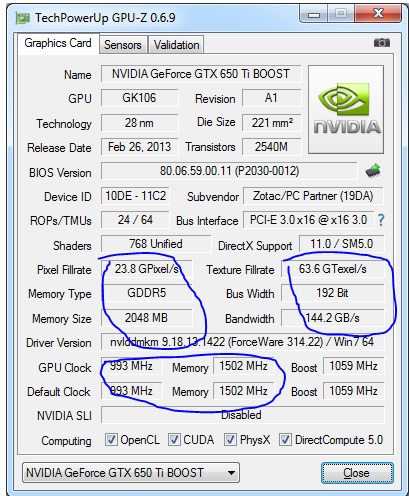 Теперь войдите в игру или тест, и Afterburner будет контролировать графический процессор во время игры.После выхода вы можете посекундно узнать, сколько видеопамяти было использовано во время игры.
Теперь войдите в игру или тест, и Afterburner будет контролировать графический процессор во время игры.После выхода вы можете посекундно узнать, сколько видеопамяти было использовано во время игры.
Не забывайте, что MSI Afterburner также отлично подходит для разгона и снижения напряжения вашего графического процессора. RTSS, с другой стороны, имеет отличный встроенный ограничитель кадров, помимо функции экранного меню.
Сколько VRAM вам нужно для игр? [Руководство на 2021 год]
В 2021 году 4 ГБ выделенной видеопамяти должно быть минимальным требованием для видеокарт.
Однако 8 ГБ теперь является стандартом для большинства графических процессоров , и это то, к чему вы должны стремиться, если вам нужна графическая карта будущего и / или если вы собираетесь получить монитор с разрешением 1440p или 4K.
VRAM, сокращенно от video RAM , — это выделенная память, которую графический процессор использует для хранения графических данных и доступа к ним.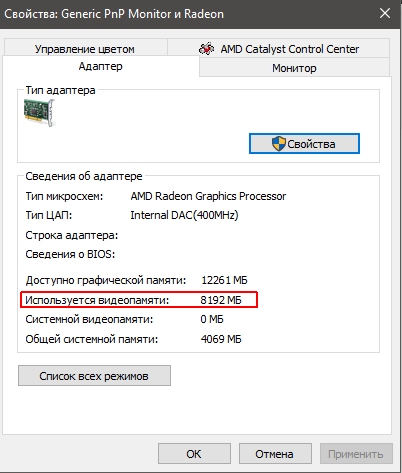 В 2021 году это одна из самых важных спецификаций в спецификации любой видеокарты, так сколько ее вам действительно нужно?
В 2021 году это одна из самых важных спецификаций в спецификации любой видеокарты, так сколько ее вам действительно нужно?
В этом руководстве мы поделимся с вами простым и понятным ответом на этот вопрос, так что читайте дальше!
Что такое VRAM?
Итак, прежде всего: что такое VRAM и чем она отличается от обычной системной RAM?
Что ж, по сути, VRAM служит той же цели, что и системная RAM — системная RAM хранит важные данные, к которым ЦП должен иметь возможность быстро получить доступ для обеспечения бесперебойной работы системы.Видеопамять делает то же самое для графического процессора, сохраняя графические данные.
Самым популярным типом видеопамяти сейчас является GDDR SDRAM . Он отличается от DDR SDRAM (типа оперативной памяти, обычно используемой в большинстве ПК) по ряду аспектов, но по сути, он разработан специально для обработки графики.
В настоящее время GDDR6 используется в большинстве последних массовых графических процессоров.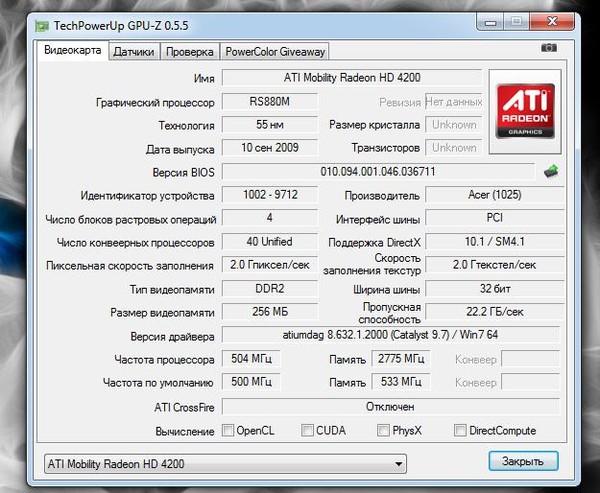 Хотя некоторые также используют память HBM, на данный момент она в основном зарезервирована для высокопроизводительных графических процессоров для рабочих станций, так как она дорогая в производстве и в настоящее время не предлагает столько преимуществ, когда дело доходит до игр.
Хотя некоторые также используют память HBM, на данный момент она в основном зарезервирована для высокопроизводительных графических процессоров для рабочих станций, так как она дорогая в производстве и в настоящее время не предлагает столько преимуществ, когда дело доходит до игр.
Настройки графики Использование видеопамяти
Разобравшись с этим, давайте посмотрим, какие настройки графики используют больше всего ОЗУ.
По правде говоря, почти каждая настройка будет занимать определенное количество VRAM, но в настоящее время наиболее требовательной является разрешение . Например, увеличение разрешения рендеринга с 1080p до 1440p заметно увеличивает использование VRAM, а 4K, очевидно, увеличивает его еще больше.
Теперь, когда большинство новейших видеокарт поставляются с 8 ГБ ОЗУ GDDR6, почти не нужно беспокоиться об уменьшении определенных параметров графики для освобождения видеопамяти.
Однако, если у вас все еще более старый графический процессор или бюджетная модель с меньшим объемом VRAM, самым требовательным к VRAM параметром, помимо разрешения рендеринга, является разрешение текстуры . Итак, если вашей видеокарте не хватает памяти, снижение качества текстур — хороший способ снизить использование VRAM и, таким образом, улучшить общую производительность.
Итак, если вашей видеокарте не хватает памяти, снижение качества текстур — хороший способ снизить использование VRAM и, таким образом, улучшить общую производительность.
В дополнение к этому, расстояние LOD также может иметь значение в играх с открытым миром. В то время как другие настройки занимают меньше VRAM, такие как SSAO и некоторые типы сглаживания, они обычно требуют больше ресурсов GPU, чем VRAM.
Сколько видеопамяти мне нужно?
Итак, учитывая, что разрешение является самым важным фактором, который следует учитывать, когда речь идет о VRAM в 2021 году, сколько ее вам действительно нужно?
Ну, мы уже упоминали, что большинство новейших видеокарт поставляются с 8 ГБ видеопамяти, так что это определенно то, к чему вы должны стремиться, если хотите более перспективный графический процессор или если вы планируете получить монитор с разрешением 1440p. немедленно.
Между тем, 4 ГБ вряд ли будет достаточно для игр с более высоким разрешением , и единственная причина получить видеокарту на 4 ГБ в 2021 году — это если вы действительно скупитесь на копейки и / или действительно не заботитесь о выходе за рамки 1080p пока нет.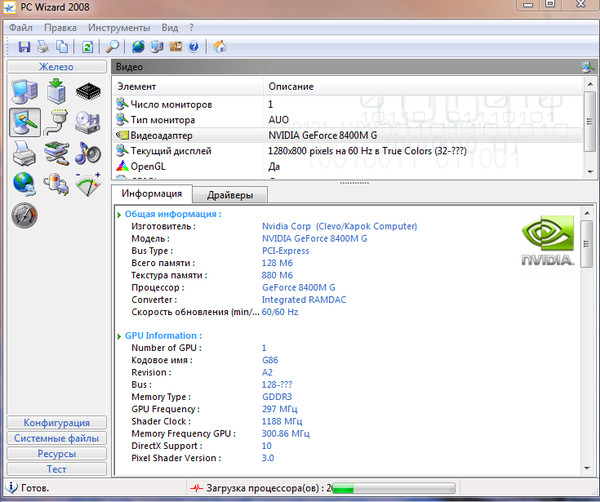
Конечно, есть и другие варианты. Например, GTX 1660 Super поставляется с 6 ГБ видеопамяти, а некоторые высокопроизводительные модели, такие как GTX 1080 Ti и RTX 2080 Ti, имеют до 11 ГБ.
Но, естественно, разница в производительности не сводится только к VRAM. Может быть сложно определить, сколько из этого объема памяти, а сколько вычислительной мощности графического процессора.
Например, GTX 1660 Super с 6 ГБ работает лучше в разрешении 1440p, чем RX 5500 XT с 8 ГБ.Бюджетный графический процессор AMD не работает лучше, несмотря на наличие дополнительных 2 ГБ памяти. Эти примеры доказывают, что VRAM само по себе не является надежной оценкой того, какую производительность вы можете ожидать от .
Заключение
В целом, 4 ГБ — это минимум для игр в 1080p в 2021 году , в то время как 6-8 ГБ должно быть целью для большинства людей , которые хотят запускать игры в 1440p или 4K, или просто тех, кто хочет что-то более перспективное.
 Затем нажмите Свойства адаптера дисплея текст внизу.
Затем нажмите Свойства адаптера дисплея текст внизу.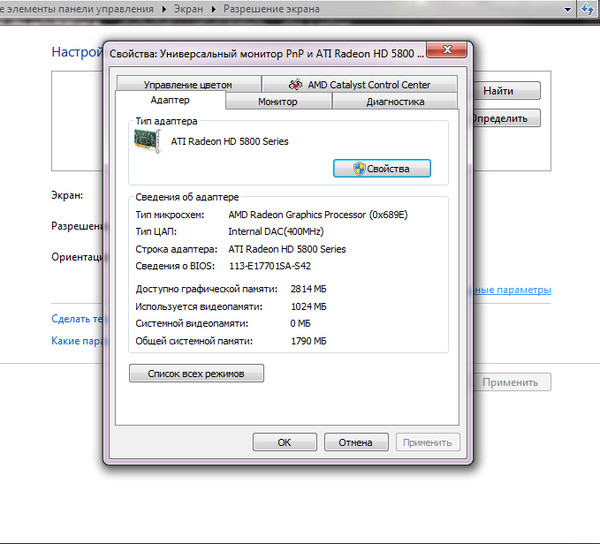


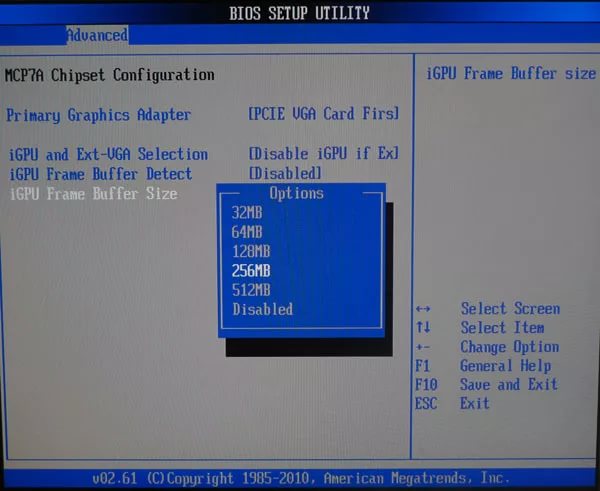
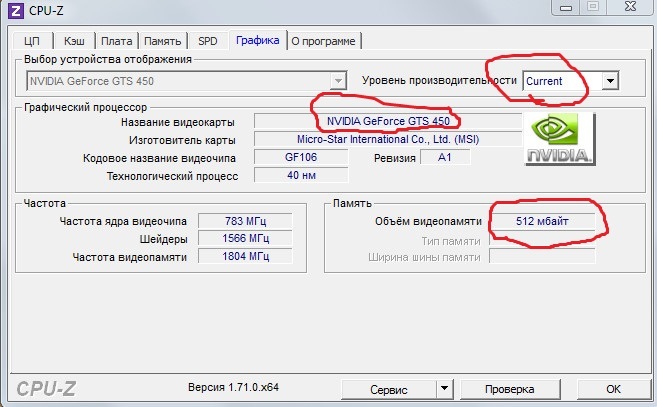 Там и будет написан ваш размер видеопамяти.
Там и будет написан ваш размер видеопамяти.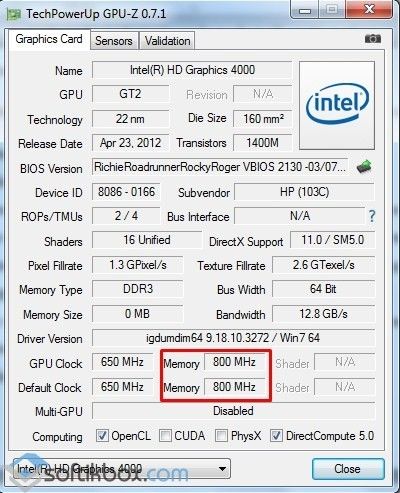
 на предпочитаемом вами языке (английском или китайском).
на предпочитаемом вами языке (английском или китайском).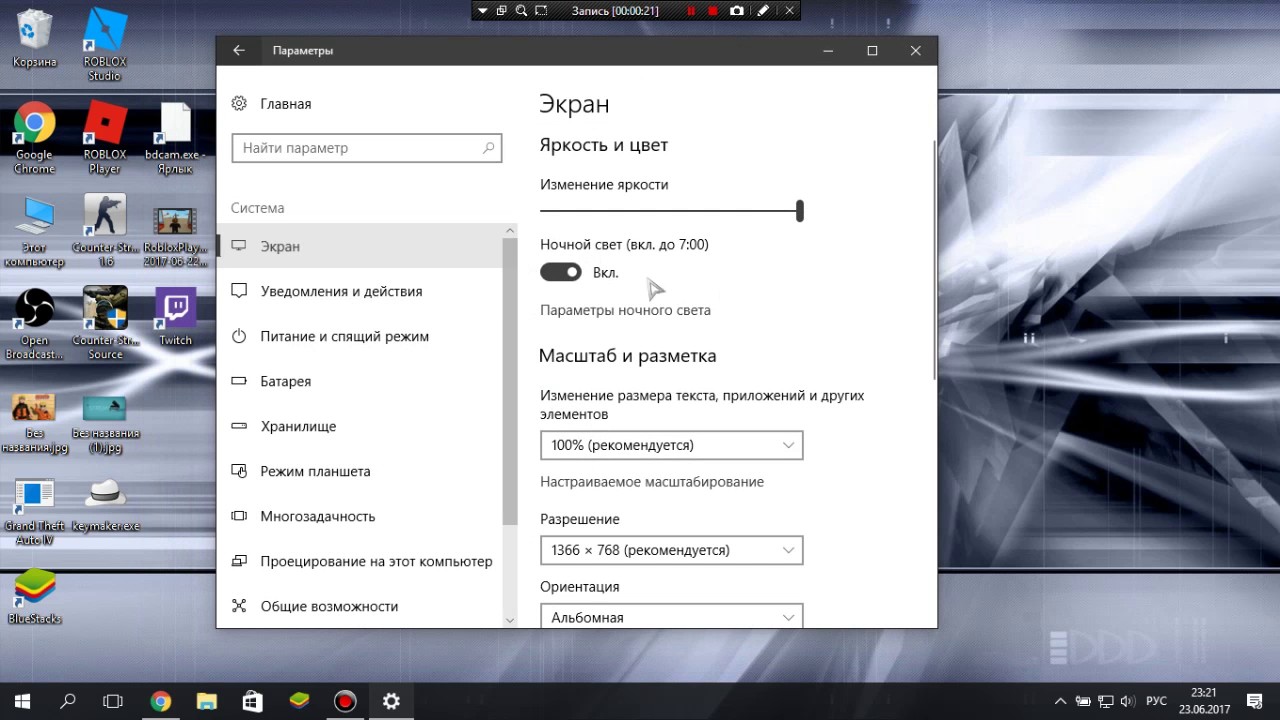
 Выберите Свойства адаптера дисплея для дисплея 1.
Выберите Свойства адаптера дисплея для дисплея 1.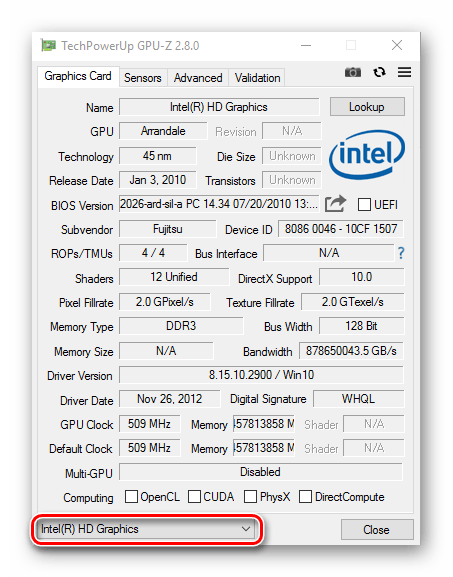

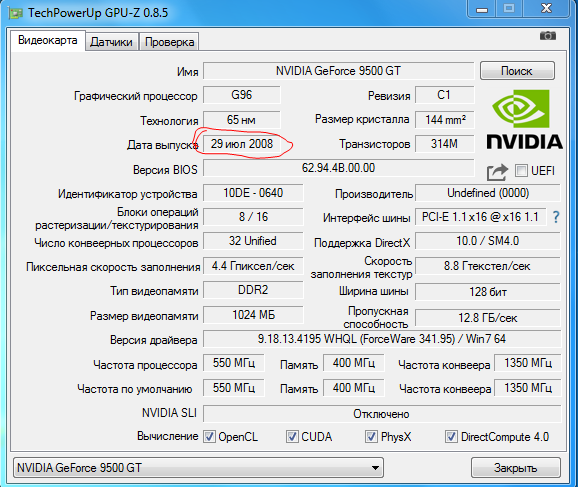
Ваш комментарий будет первым